Page 1
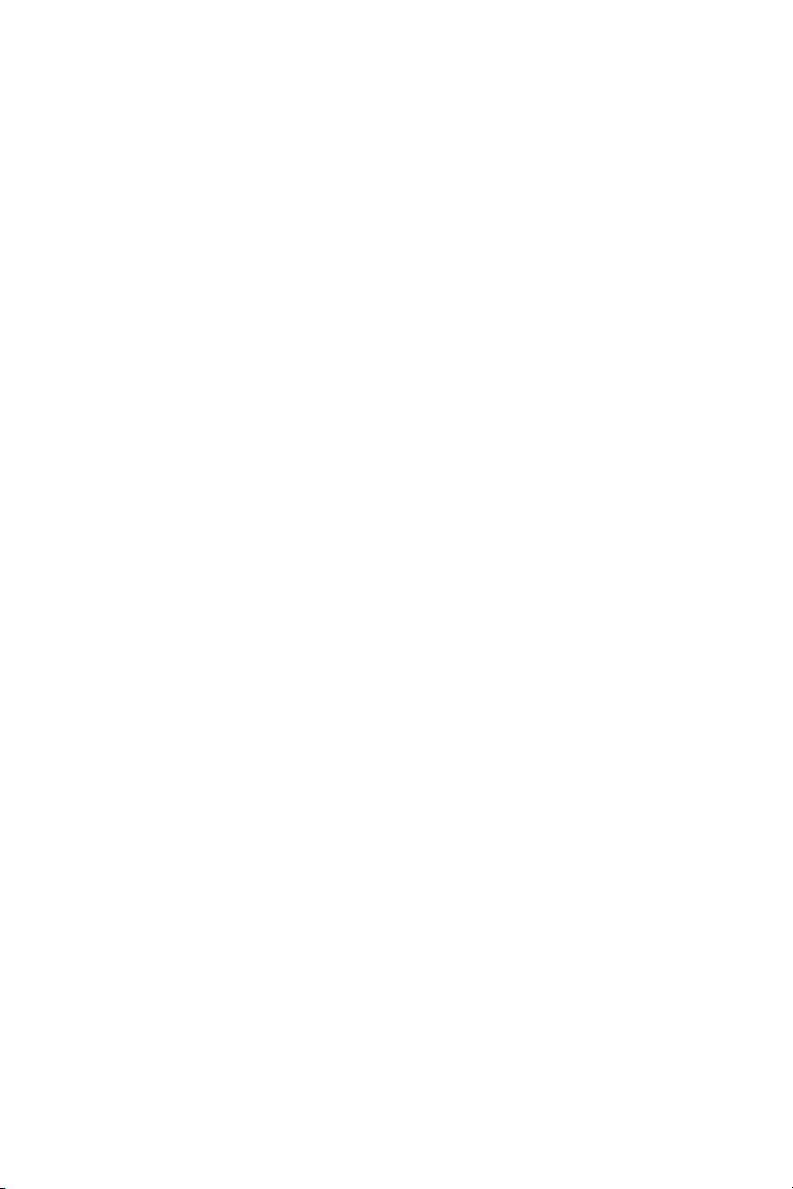
Dell™ 1510X-Projektor
Bedienungsanleitung
Page 2
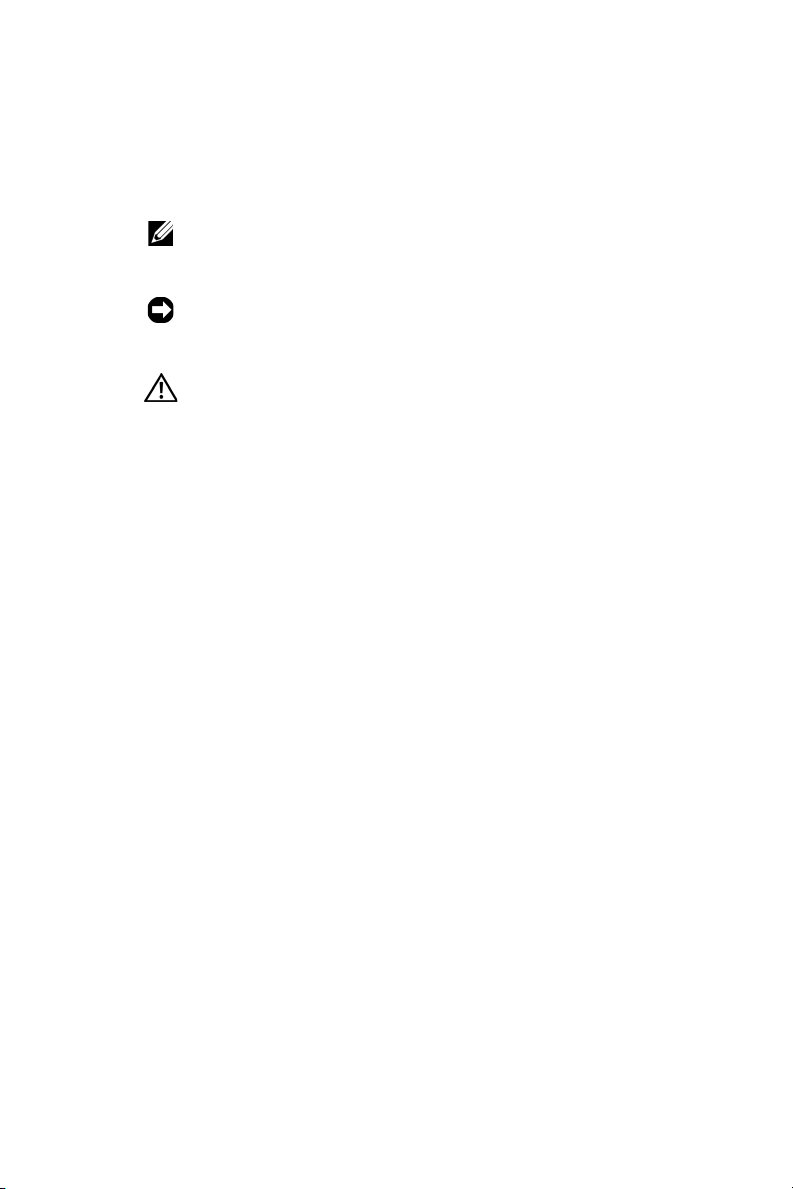
Hinweise, Vorsichtshinweise und
Warnungen
HINWEIS: Ein HINWEIS macht auf wichtige Informationen
aufmerksam, mit denen Sie den Projektor besser einsetzen
können.
VORSICHT: VORSICHT warnt vor möglichen Beschädigungen
der Hardware oder vor Datenverlust und zeigt, wie dies
vermieden werden kann.
WARNUNG: Eine WARNUNG weist auf Gefahrenquellen hin,
die Sachschäden, Verletzungen oder sogar den Tod von
Personen zur Folge haben können.
____________________
Irrtümer und technische Änderungen vorbehalten.
© 2010 Dell Inc. Alle Rechte vorbehalten.
Reproduktionen dieser Materialien sind ohne vorherige schriftliche
Genehmigung von Dell Inc. strengstens untersagt.
Marken in diesem Text: Dell und das DELL-Logo sind Marken von Dell Inc.;
DLP und das DLP-Logo sind Marken von T
und Windows sind Marken oder eingetragene Marken der Microsoft Corporation
in den USA und/oder anderen Ländern.
Alle anderen in dieser Dokumentation genannten Marken und
Handelsbezeichnungen sind Eigentum der entsprechenden Hersteller und
Firmen. Dell Inc. verzichtet auf sämtliche Besitzrechte an Marken und
Handelsbezeichnungen, die nicht ihr Eigentum sind.
exas Instruments Incorpora ted; Microsoft
Modell 1510X
März 2010, Rev. A01
Page 3
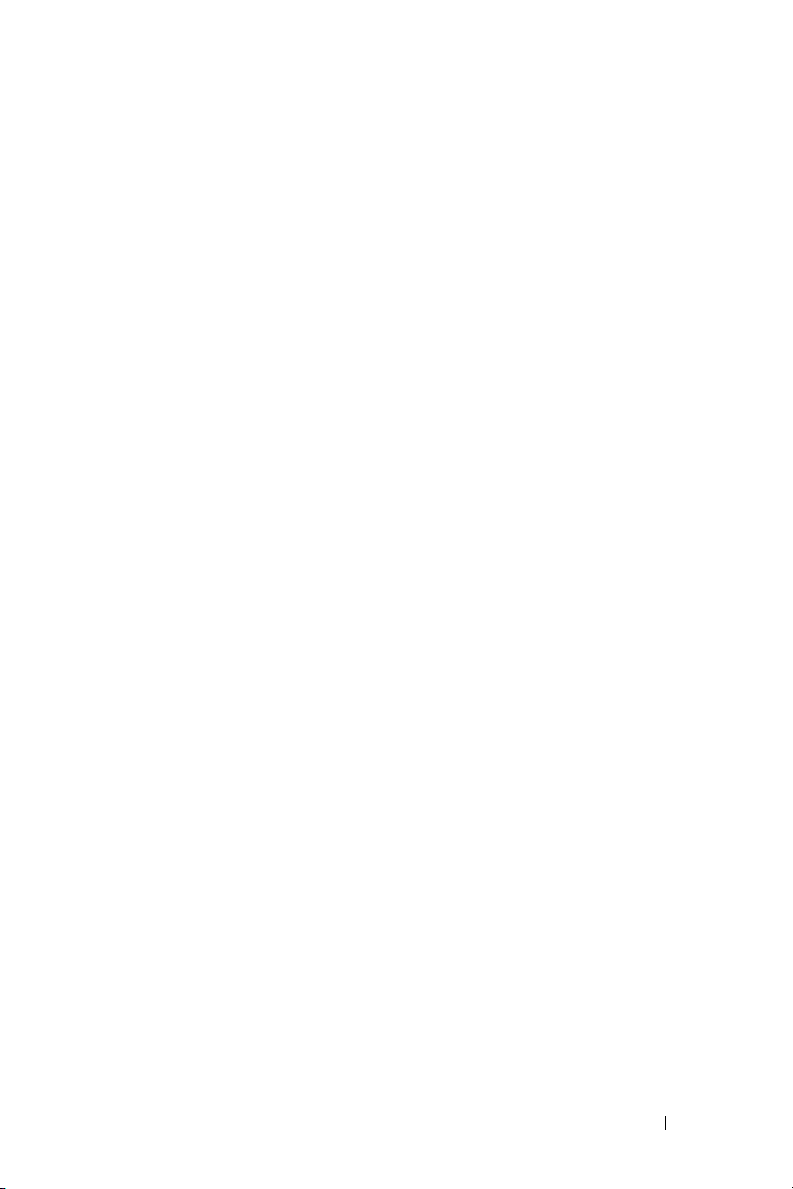
Inhaltsverzeichnis
1 Ihr Dell-Projektor . . . . . . . . . . . . . . . . . . . 6
Informationen über den Projektor . . . . . . . . . . 7
2 Projektor anschließen . . . . . . . . . . . . . . . 9
Computeranschluss . . . . . . . . . . . . . . . . . . . 10
Computer über VGA-Kabel anschließen
Monitorverbindung mit
VGA-Kabeln durchschleifen . . . . . . . . . . . . 11
Computer über RS232-Kabel anschließen
. . . . . . 10
. . . . . 12
DVD-Player anschließen
DVD-Player über S-Video-Kabel anschließen
DVD-Player über
Composite-Videokabel anschließen . . . . . . . . 14
DVD-Player über
Component-Videokabel anschließen
DVD-Player über HDMI-Kabel anschließen
Anschluss an ein lokales Netzwerk (LAN)
Sie können den Projektor über ein
RJ45-Netzwerkkabel über das Netzwerk steuern
Anschluss eines handelsüblichen
RS232-Steuergerätes
. . . . . . . . . . . . . . . . . 13
. . . 13
. . . . . . . . 15
. . . . 16
. . . . . . . 17
. 17
. . . . . . . . . . . . . . . . 18
3 Bedienen des Projektors . . . . . . . . . . . . . 19
Einschalten des Projektors . . . . . . . . . . . . . . . 19
Inhaltsverzeichnis 3
Page 4
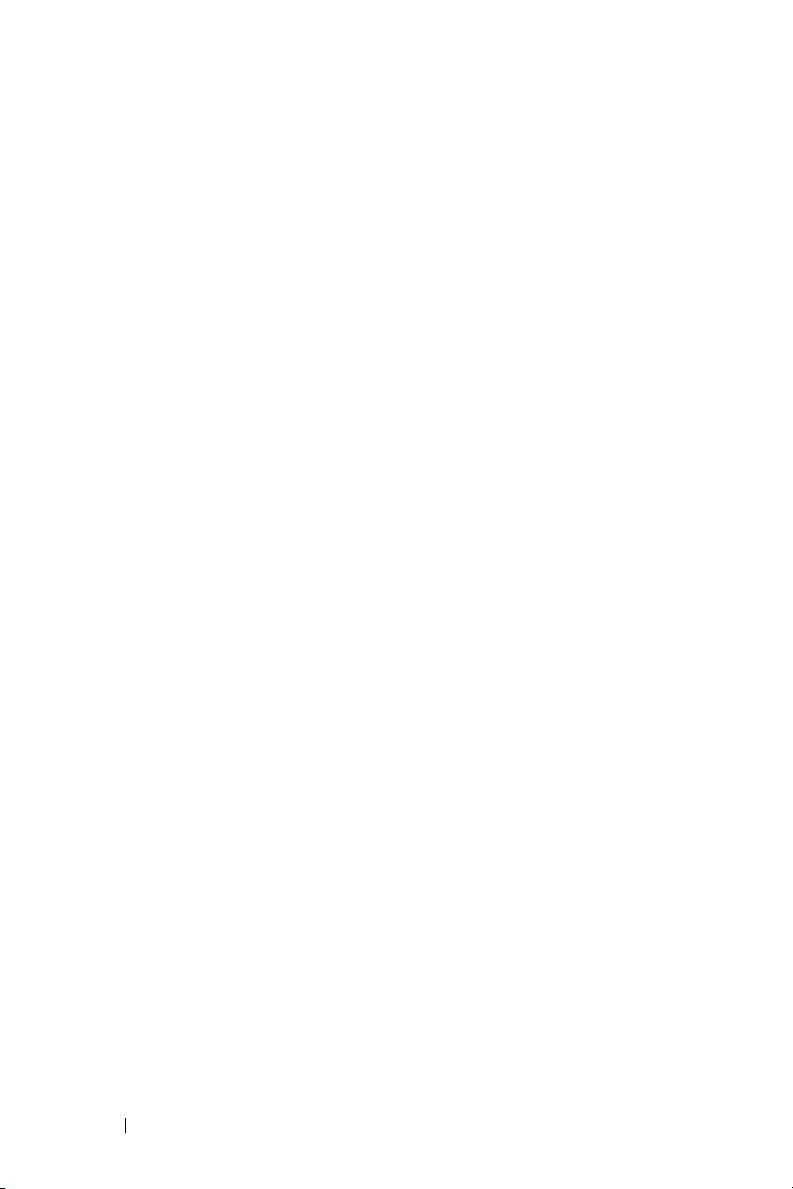
Ausschalten des Projektors . . . . . . . . . . . . . . . 19
Einstellen des Projektionsbildes
Anheben des Projektors
Absenken des Projektors
Einstellen von Zoom und Bildschärfe
Einstellen der Bildgröße
. . . . . . . . . . . . 20
. . . . . . . . . . . . . . 20
. . . . . . . . . . . . . . 20
. . . . . . . . . . 21
. . . . . . . . . . . . . . . . 22
Bedienfeld verwenden . . . . . . . . . . . . . . . . . 23
Verwenden der Fernbedienung
Batterien in die Fernbedienung einlegen
. . . . . . . . . . . . . 26
. . . . . . . . 29
Fernbedienungsreichweite . . . . . . . . . . . . . . . 30
OSD-Menü (Bildschirmmenü) verwenden
Hauptmenü
. . . . . . . . . . . . . . . . . . . . . 31
. . . . . . . 31
AUTOM. ANPASSEN . . . . . . . . . . . . . . . . 31
QUELLENAUSWAHL
Bild (im PC-Modus)
. . . . . . . . . . . . . . . . 32
. . . . . . . . . . . . . . . . . 33
Bild (im Videomodus) . . . . . . . . . . . . . . . . 34
Anzeige (im PC-Modus)
Anzeige (im Videomodus)
LAMPE
. . . . . . . . . . . . . . . . . . . . . . . 38
Setup
. . . . . . . . . . . . . . . . . . . . . . . . 38
INFORMATIONEN
SONSTIGE
. . . . . . . . . . . . . . . . . . . . . 41
. . . . . . . . . . . . . . 35
. . . . . . . . . . . . . 37
. . . . . . . . . . . . . . . . . 41
Projektor über Webmanagement verwalten . . . . . . 48
Netzwerkeinstellungen konfigurieren
Webmanagement aufrufen . . . . . . . . . . . . . 48
Eigenschaften verwalten
4 Inhaltsverzeichnis
. . . . . . . 48
. . . . . . . . . . . . . . 49
Page 5
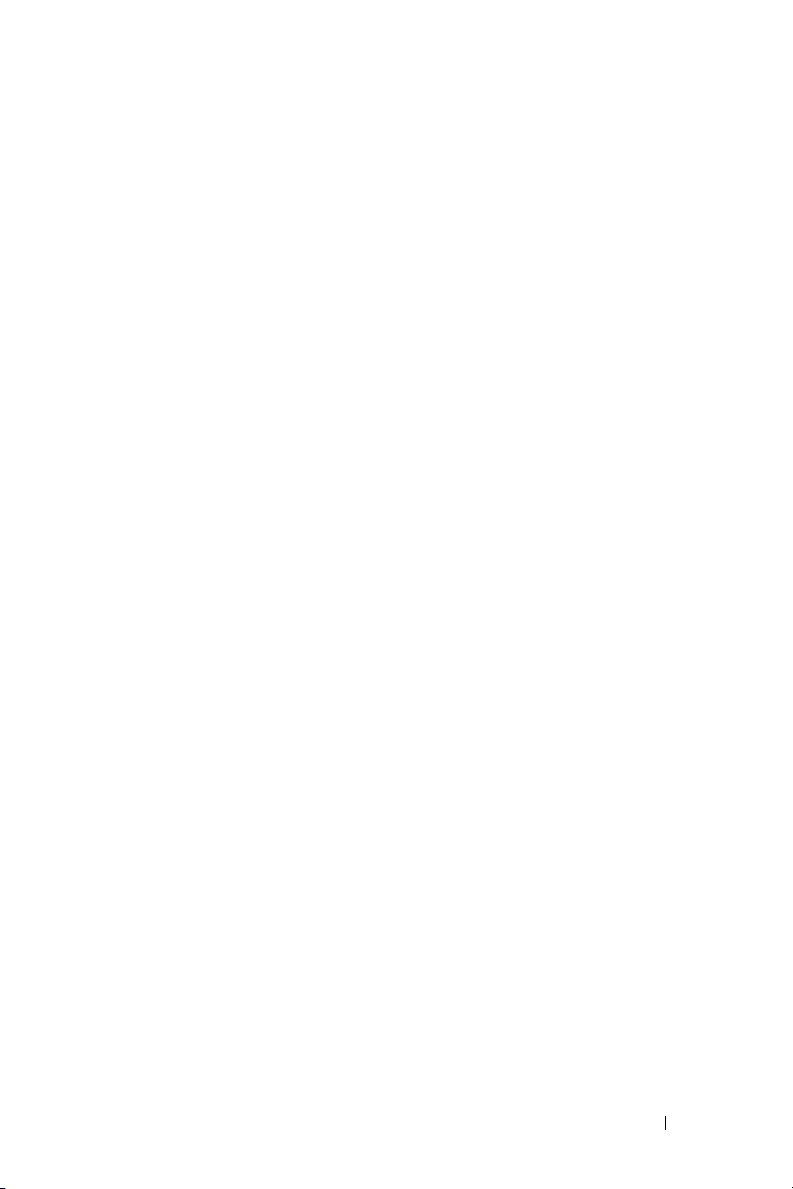
4 Projektor-Problemlösung . . . . . . . . . . . . . 61
Führungssignale . . . . . . . . . . . . . . . . . . . . . 65
Auswechseln der Lampe
. . . . . . . . . . . . . . . . . 67
5 Technische Daten . . . . . . . . . . . . . . . . . . 69
6 Kontakt zu Dell . . . . . . . . . . . . . . . . . . . . . 74
7 Anhang: Glossar . . . . . . . . . . . . . . . . . . . . 75
Inhaltsverzeichnis 5
Page 6
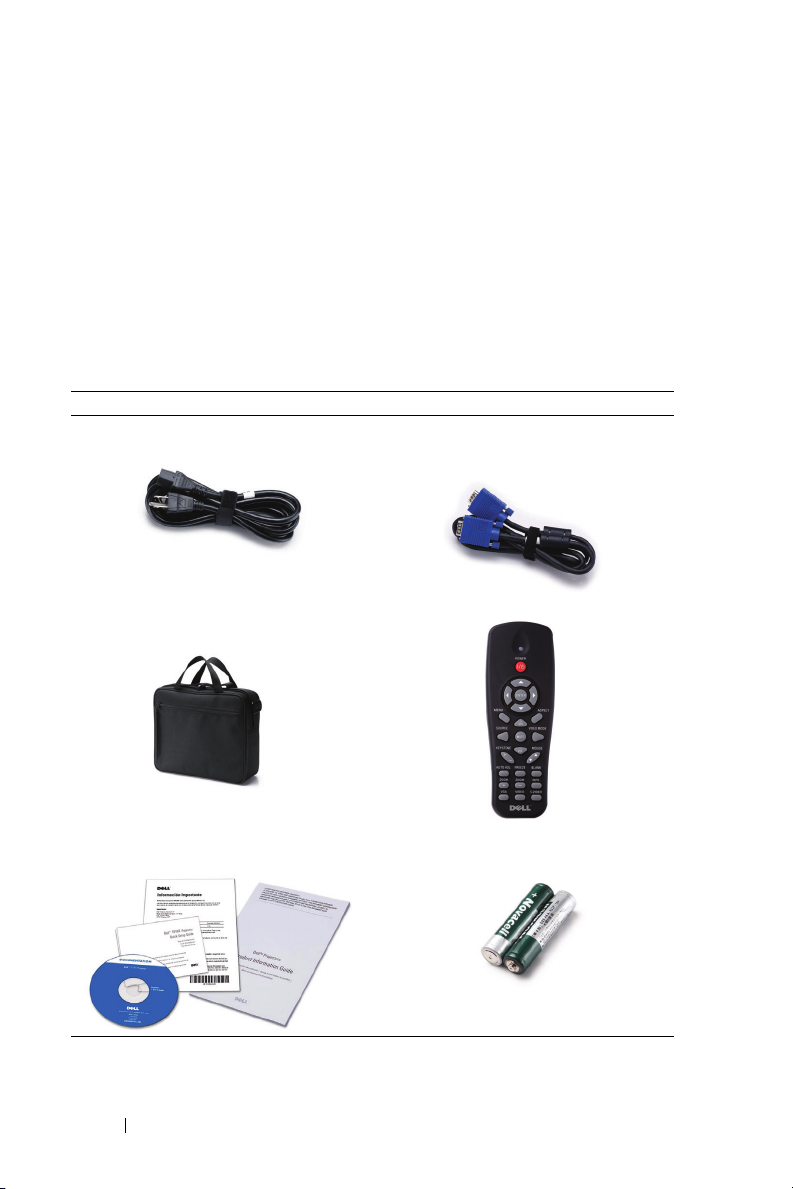
1
Ihr Dell-Projektor
Im Lieferumfang des Projektors sind die unten abgebildeten Artikel enthalten.
Prüfen Sie den Lieferumfang auf Vollständigkeit und wenden Sie sich an Dell™,
falls etwas fehlen sollte.
Lieferumfang
Netzkabel 1,8 m langes VGA-Kabel (VGA zu
VGA)
Tragetasche Fernbedienung
CD Bedienungsanleitung und
Dokumentation
6 Ihr Dell-Projektor
AAA-Batterien (2)
Page 7
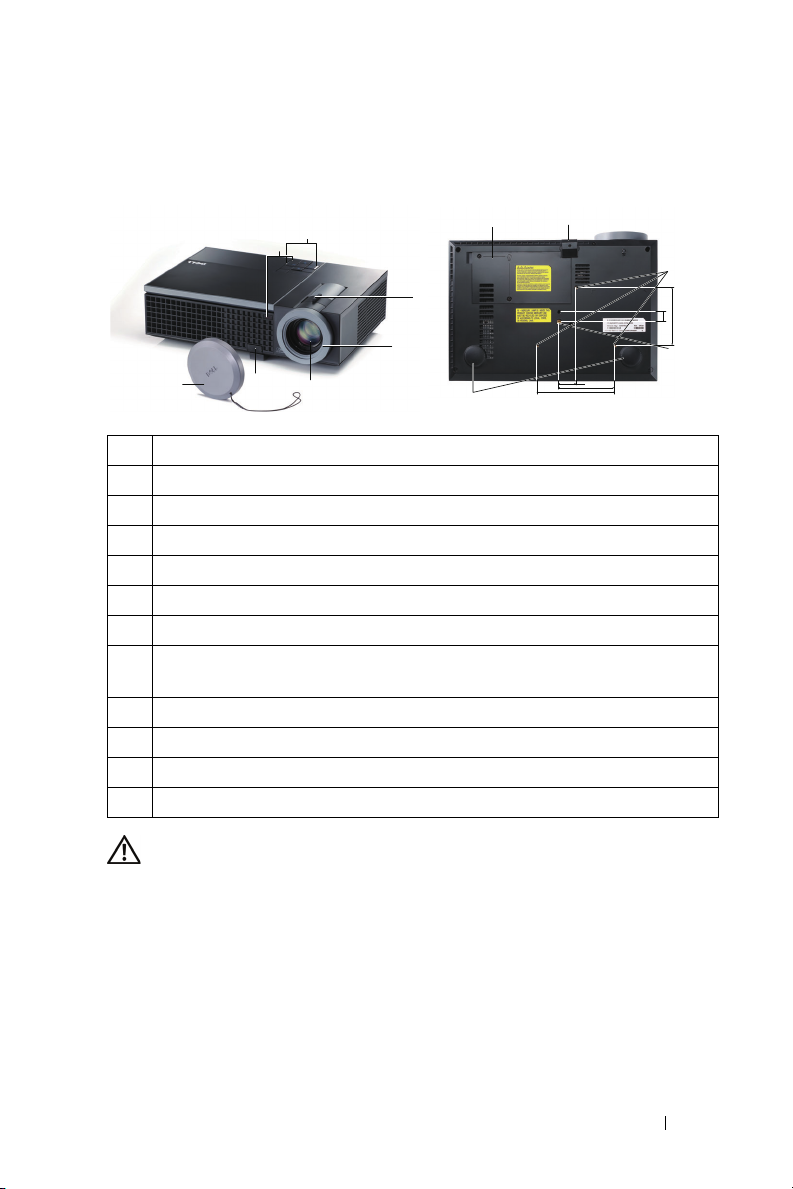
Informationen über den Projektor
8
9
10
12
11
82.15
14.00
24.00
79.00
110.00
Ansicht von oben
Ansicht von unten
1
6
2
3
7
1 Bedienfeld
2 Zoom-Regler
3 Fokusr ing
4 Objektiv
5 Höhenregulierungstaste zur Höheneinstellung
6 IR-Empfänger
7 Objektivkappe
8 Montagebohrungen für Deckenhalterung: Schraubgewinde M3 x 6,5 mm
Tiefe. Empfohlenes Drehmoment <8 kgf-cm
9 Montagebohrung für Stativ: Mutter, 1/4 Zoll * 20 UNC
10 Lampenabdeckung
11 Neigungsverstellungsrad
12 Höhenverstellbarer Fuß
5
4
1
Nehmen Sie den Projektor nicht in der Nähe von Geräten in Betrieb, die starke
Hitze produzieren.
2
Nehmen Sie den Projektor nicht an sehr staubigen Orten in Betrieb. Der Staub
kann zu einer Fehlfunktion des Projektors und zum automatischem Abschalten
des Projektors führen.
3
Vergewissern Sie sich, dass der Projektor an einem gut belüfteten Ort aufgestellt
ist.
4
Niemals Belüftungsschlitze und Öffnungen im Projektorgehäuse blockieren.
WARNUNG: Sicherheitshinweise
Ihr Dell-Projektor 7
Page 8
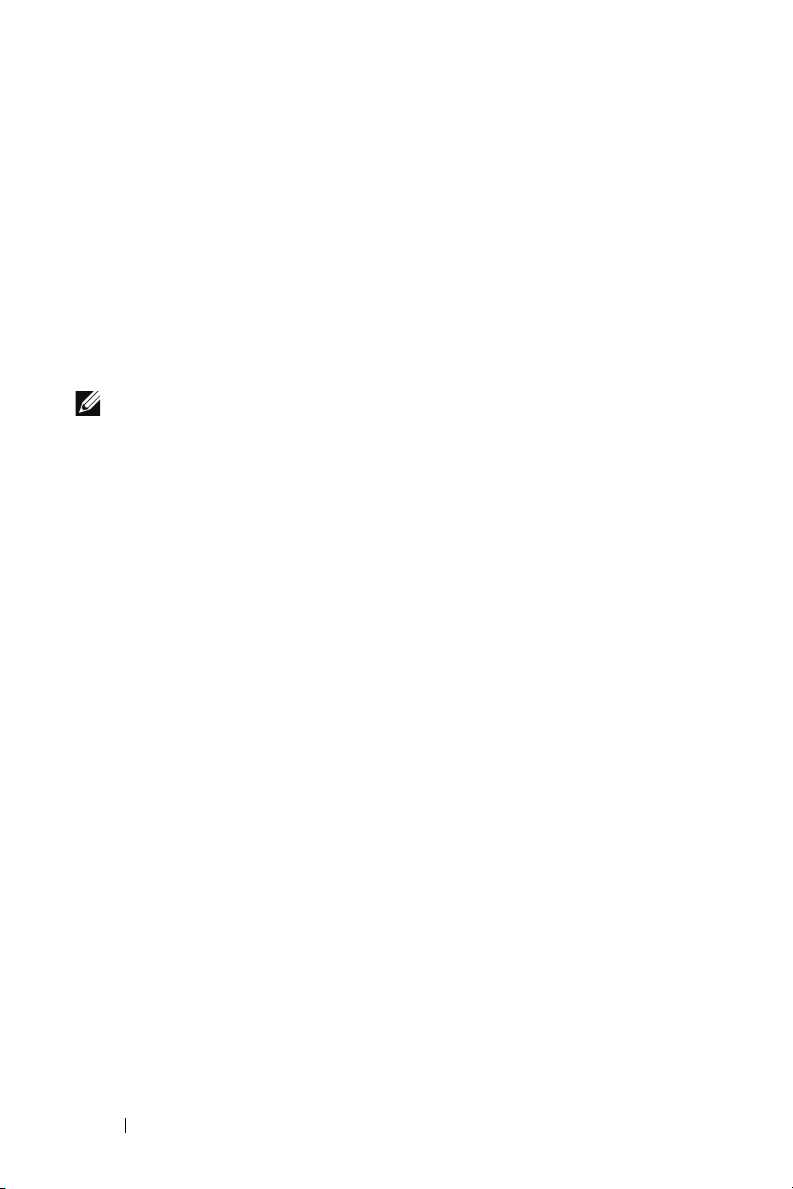
5
Sorgen Sie dafür, dass der Projektor bei für ihn geeigneten Temperaturen (5 ºC 35 ºC) betrieben wird.
6
Berühren Sie nicht die Entlüftungsöffnung: Diese kann sich im Betrieb stark
erhitzen und bleibt auch nach dem Abschalten des Projektors noch eine Weile
lang heiß.
7
Blicken Sie im Betrieb des Projektors nicht in das Objektiv; andernfalls kann es zu
Augenschädigungen kommen.
8
Legen Sie keinerlei Gegenstände in der Nähe oder vor dem Projektor ab, decken
Sie das Objektiv im Betrieb nicht ab: Die dadurch entstehende Hitze kann den
jeweiligen Gegenstand stark beschädigen oder gar zerstören.
HINWEIS:
• Versuchen Sie nicht, den Projektor selbst an der Decke zu installieren.
Überlassen Sie solche Arbeiten einem qualifizierten Techniker.
• Empfohlener Projektor-Deckenmontagesatz (Artikelnummer: C3505).
Weitere Informationen finden Sie auf der Dell-Kundendienstwebseite unter
support.dell.com
.
• Weitere Informationen finden Sie in den mit dem Projektor gelieferten
Sicherheitshinweisen
.
8 Ihr Dell-Projektor
Page 9

Projektor anschließen
2
1 2
1 USB-Fernbedienungsanschluss 9 Audio-A-Eingang
2 HDMI-Anschluss 10 Mikrofonanschluss
3 VGA-A-Ausgang
(durchgeschliffenes
Monitorsignal)
4 VGA-A-Eingang (D-Sub) 12 RJ45-Anschluss
5 VGA-B-Eingang (D-Sub) 13 Schlitz für Sicherheitsschloss
6 S-Video-Anschluss 14 Audioausgang
7 Composite-Videoanschluss 15 Audio-B-Eingang, linker Kanal
8 Audio-B-Eingang, rechter Kanal 16 Netzanschluss
3 4 5 6 7
16
8
9 10 11 12
15 14
11 RS232-Anschluss
13
WARNUNG: Bevor Sie mit den in diesem Kapitel gezeigten Schritten
beginnen, beachten Sie die auf Seite 7 beschriebenen Sicherheitshinweise.
Projektor anschließen 9
Page 10
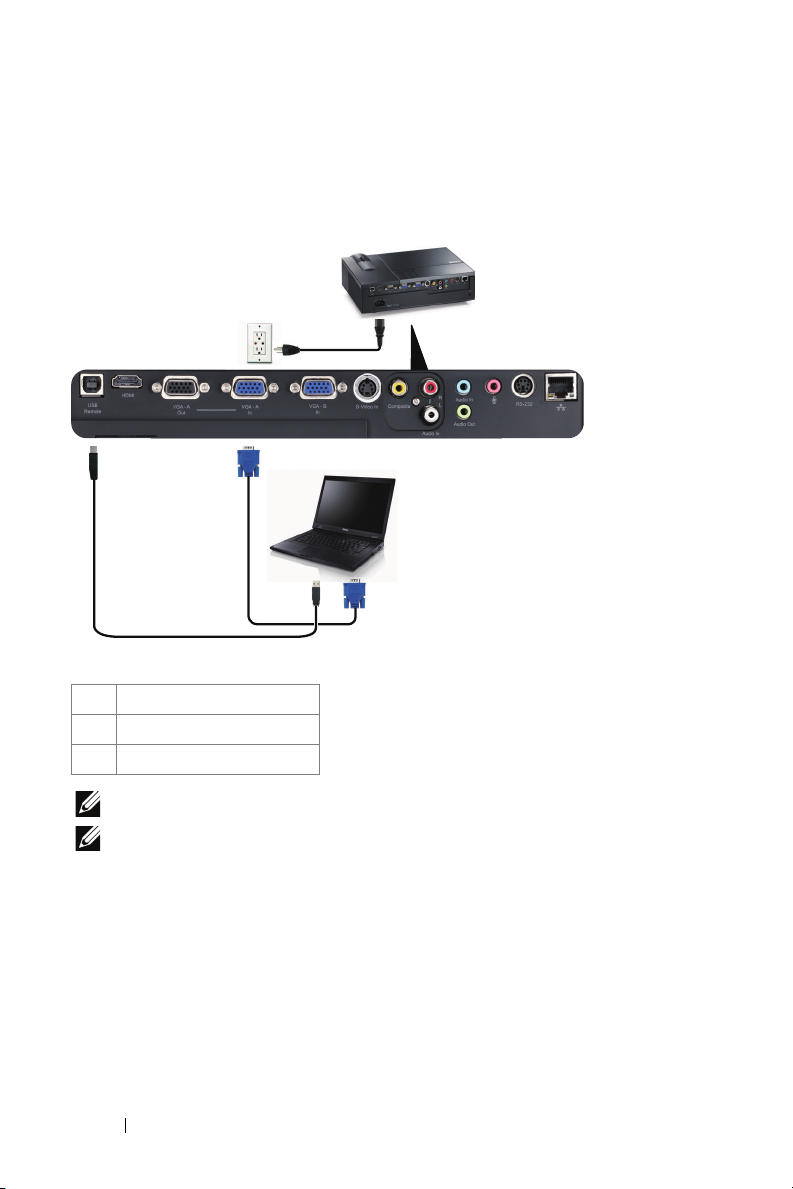
Computeranschluss
1
2
3
Computer über VGA-Kabel anschließen
1 Netzkabel
2 VGA-zu-VGA-Kabel
3 USB-A-zu-USB-B-Kabel
HINWEIS: Das USB-Kabel ist nicht im Lieferumfang enthalten.
HINWEIS: Das USB-Kabel muss angeschlossen sein, falls Sie die Seite
aufwärts- und Seite abwärts-Tasten der Fernbedienung nutzen möchten.
10 Projektor anschließen
Page 11
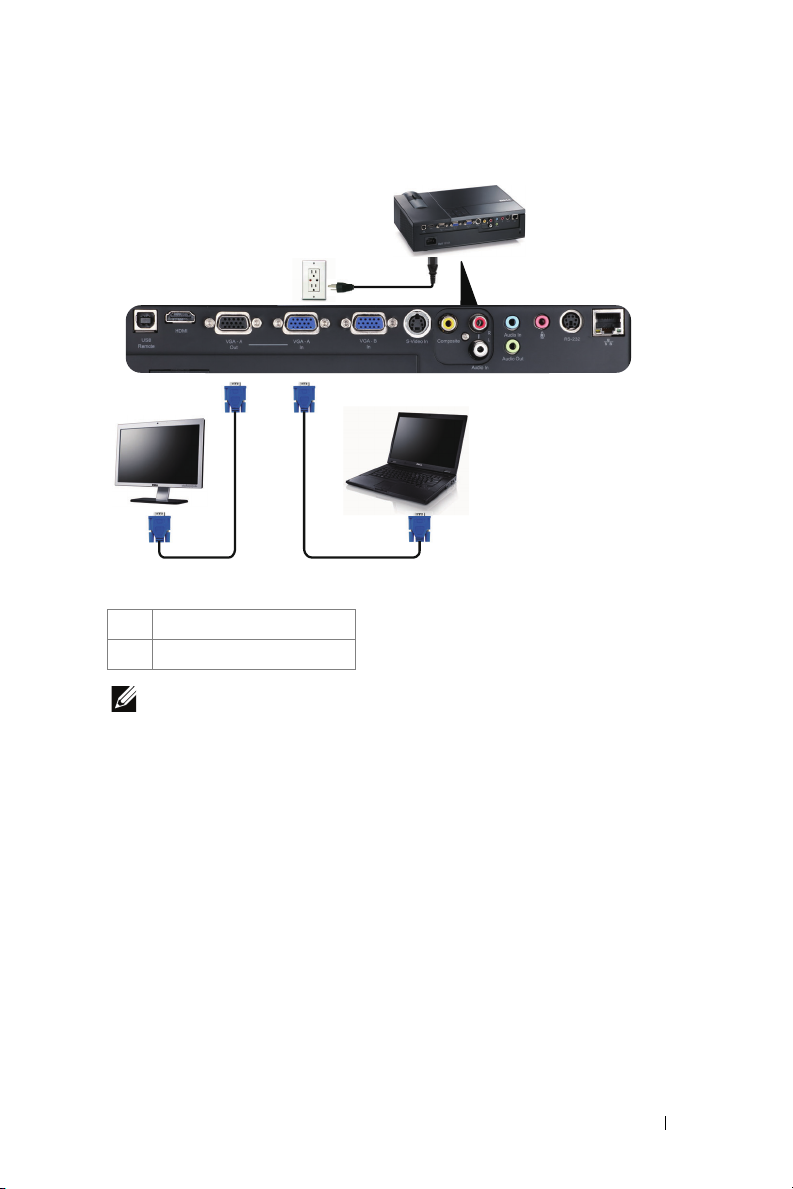
Monitorverbindung mit VGA-Kabeln durchschleifen
1
22
1 Netzkabel
2 VGA-zu-VGA-Kabel
HINWEIS: Ihr Projektor wird mit einem VGA-Kabel geliefert. Weitere VGA-
Kabel können Sie über die Dell-Webseite dell.com erwerben.
Projektor anschließen 11
Page 12
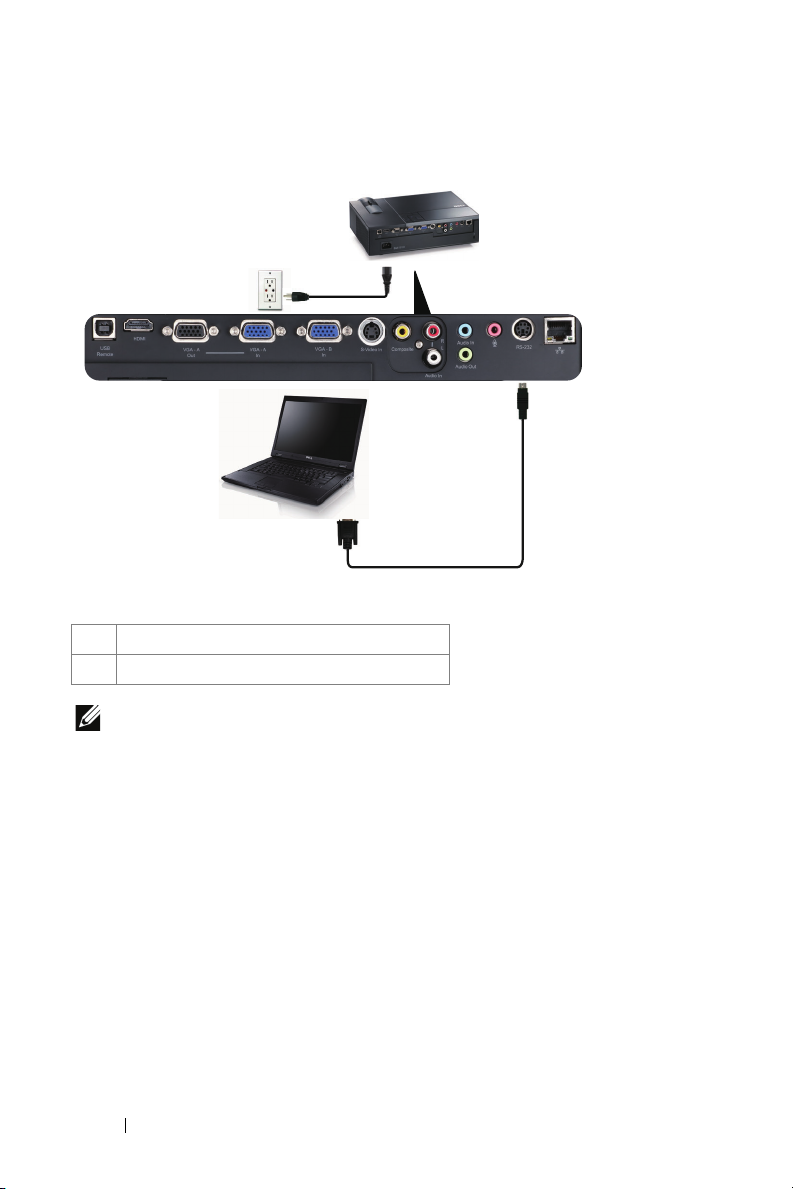
Computer über RS232-Kabel anschließen
1
2
1 Netzkabel
2 RS232-Kabel
HINWEIS: Das RS232-Kabel ist nicht im Lieferumfang enthalten. Informationen
zum Kabel und zur RS232–Fernbedienungssoftware erhalten Sie beim
Fachmann.
12 Projektor anschließen
Page 13
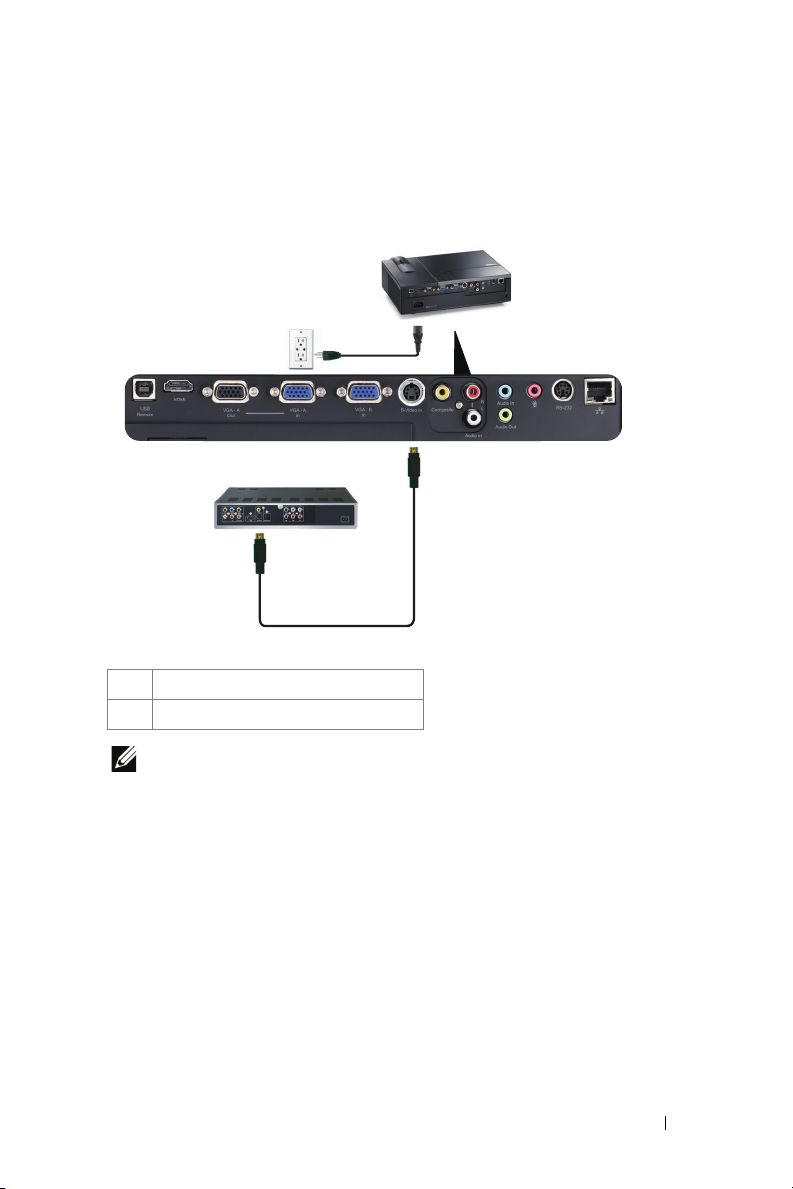
DVD-Player anschließen
1
2
DVD-Player über S-Video-Kabel anschließen
1 Netzkabel
2 S-Video-Kabel
HINWEIS: Das S-Video-Kabel ist nicht im Lieferumfang enthalten. Sie können
S-Video-Verlängerungskabel (15 m/30 m) über die Dell-Website dell.com
erwerben.
Projektor anschließen 13
Page 14
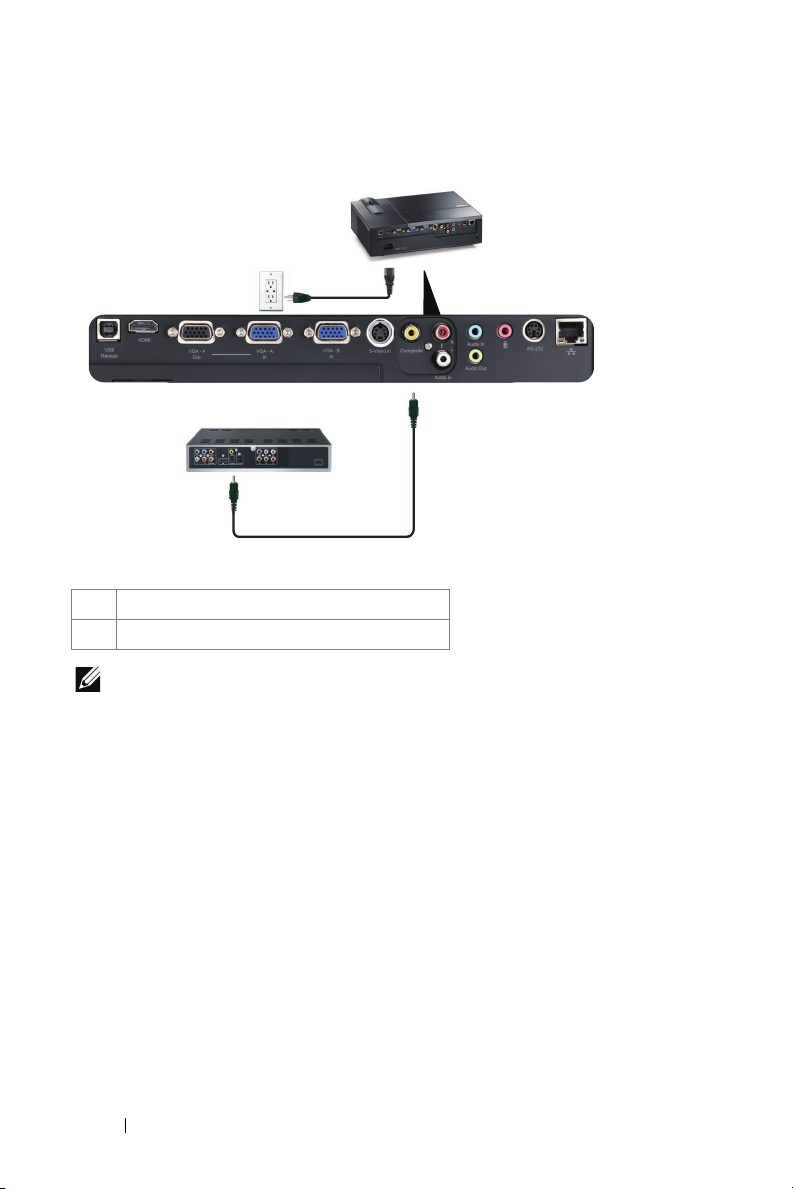
DVD-Player über Composite-Videokabel anschließen
1
2
1 Netzkabel
2 Composite-Videokabel
HINWEIS: Das Composite-Kabel ist nicht im Lieferumfang enthalten. Sie
können Composite-Verlängerungskabel (15 m/30 m) über die Dell-Website
dell.com erwerben.
14 Projektor anschließen
Page 15
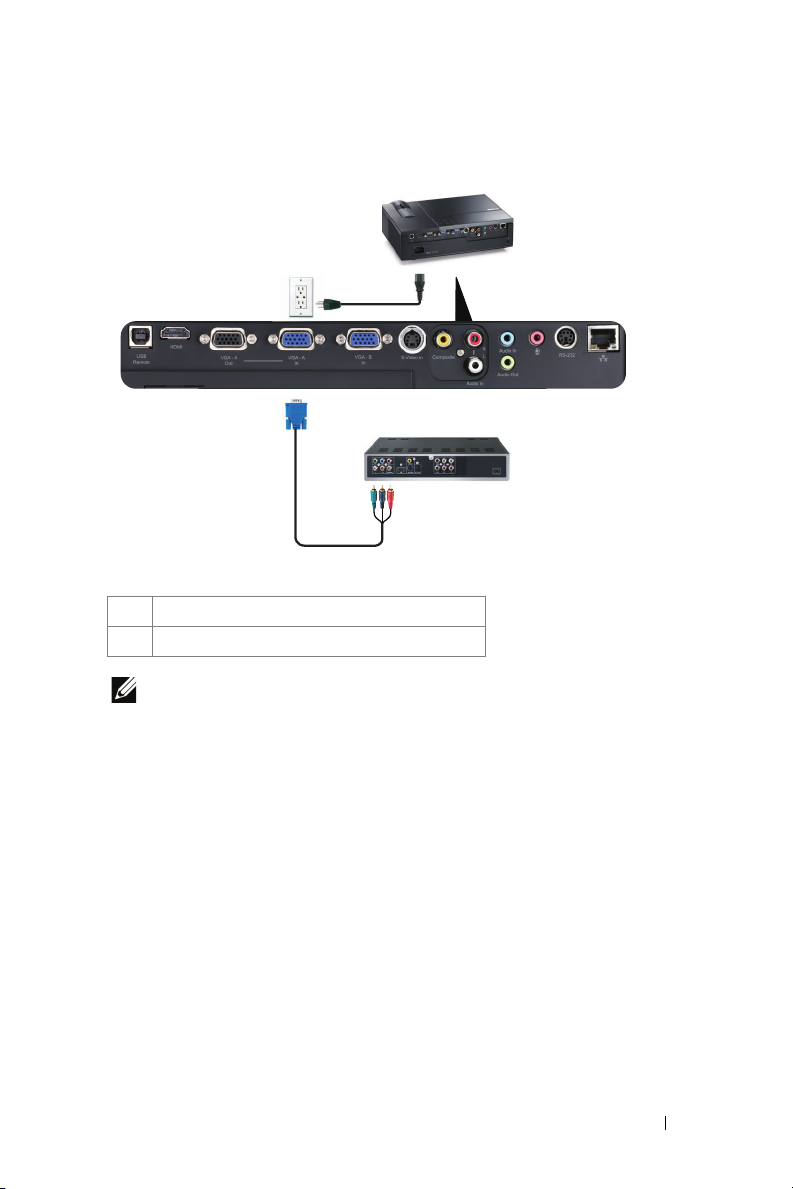
DVD-Player über Component-Videokabel anschließen
1
2
1 Netzkabel
2 VGA-zu-Component-Videokabel
HINWEIS: Das VGA-zu-Component-Videokabel ist nicht im Lieferumfang
enthalten. Sie können VGA-zu-Component-Verlängerungskabel (15 m/30 m)
über die Dell-Website dell.com erwerben.
Projektor anschließen 15
Page 16
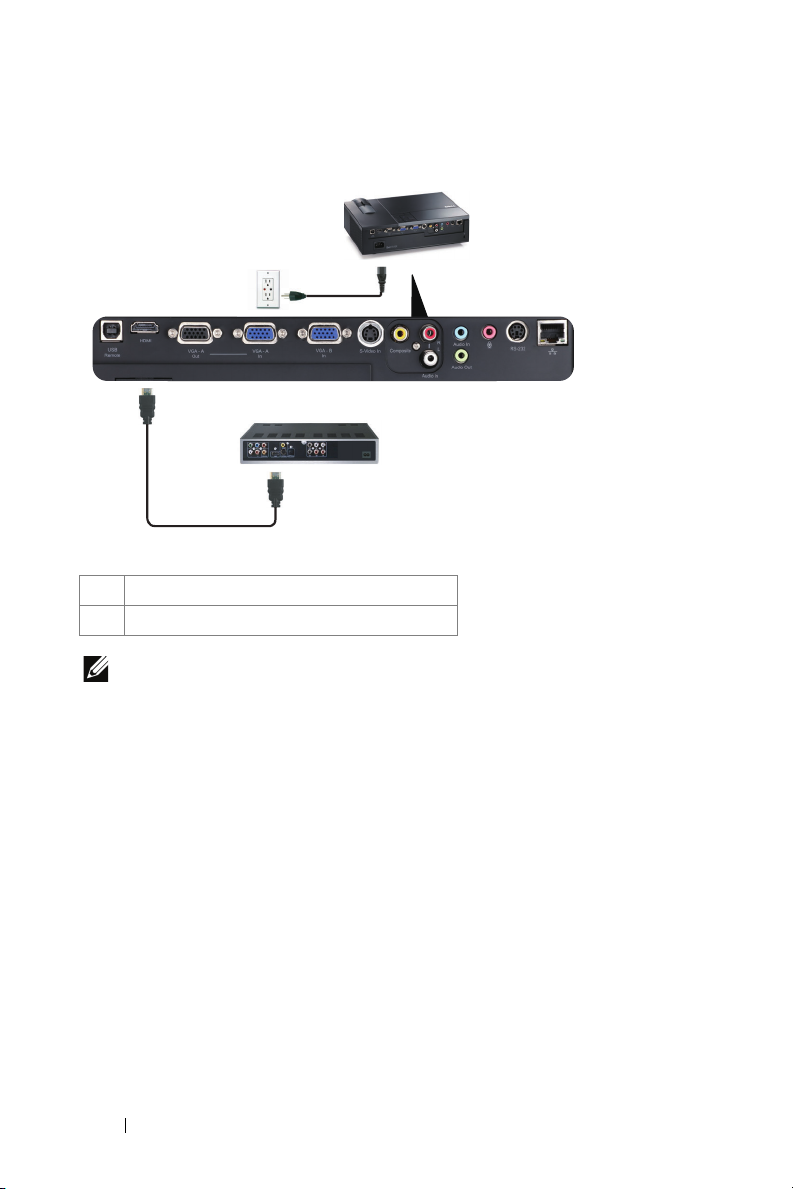
DVD-Player über HDMI-Kabel anschließen
1
2
1 Netzkabel
2 HDMI-Kabel
HINWEIS: Das HDMI-Kabel ist nicht im Lieferumfang enthalten.
16 Projektor anschließen
Page 17
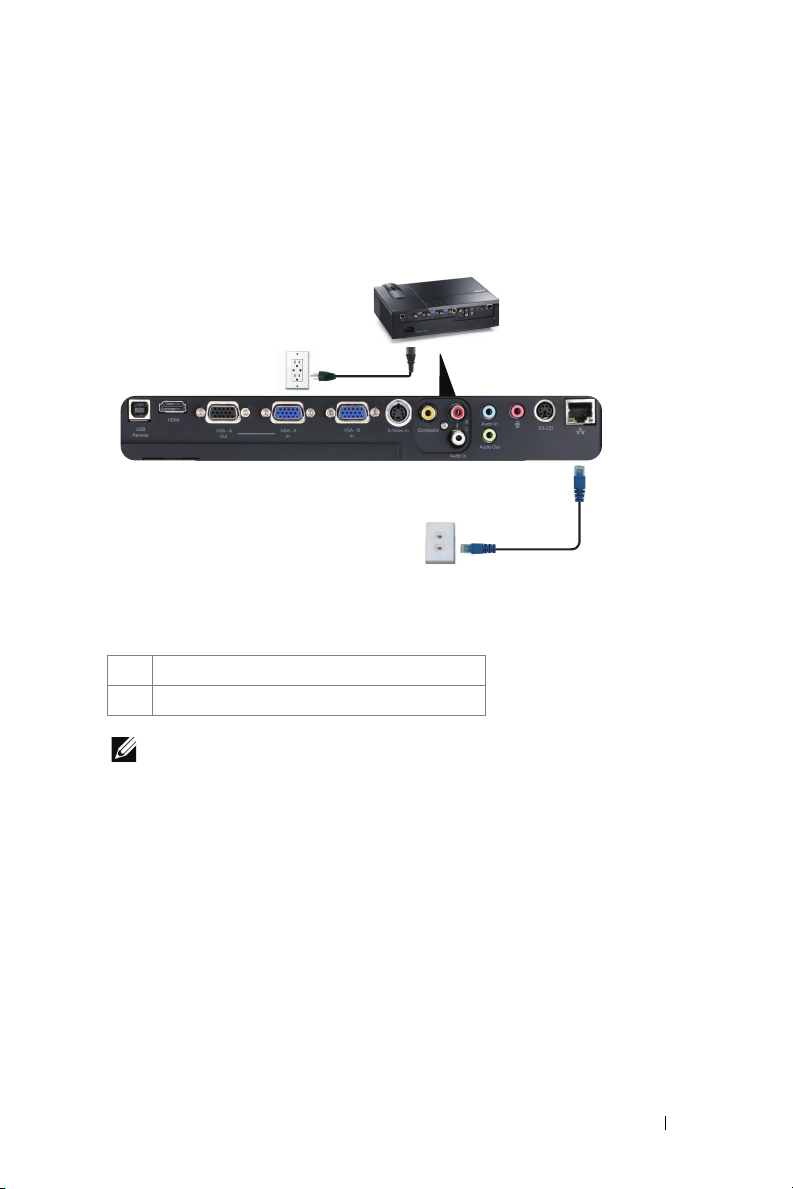
Anschluss an ein lokales Netzwerk (LAN)
1
2
Lokales Netzwerk (LAN)
Sie können den Projektor über ein RJ45-Netzwerkkabel über das Netzwerk steuern
1 Netzkabel
2 RJ45-Kabel
HINWEIS: Das RJ45-Kabel ist nicht im Lieferumfang enthalten.
Projektor anschließen 17
Page 18
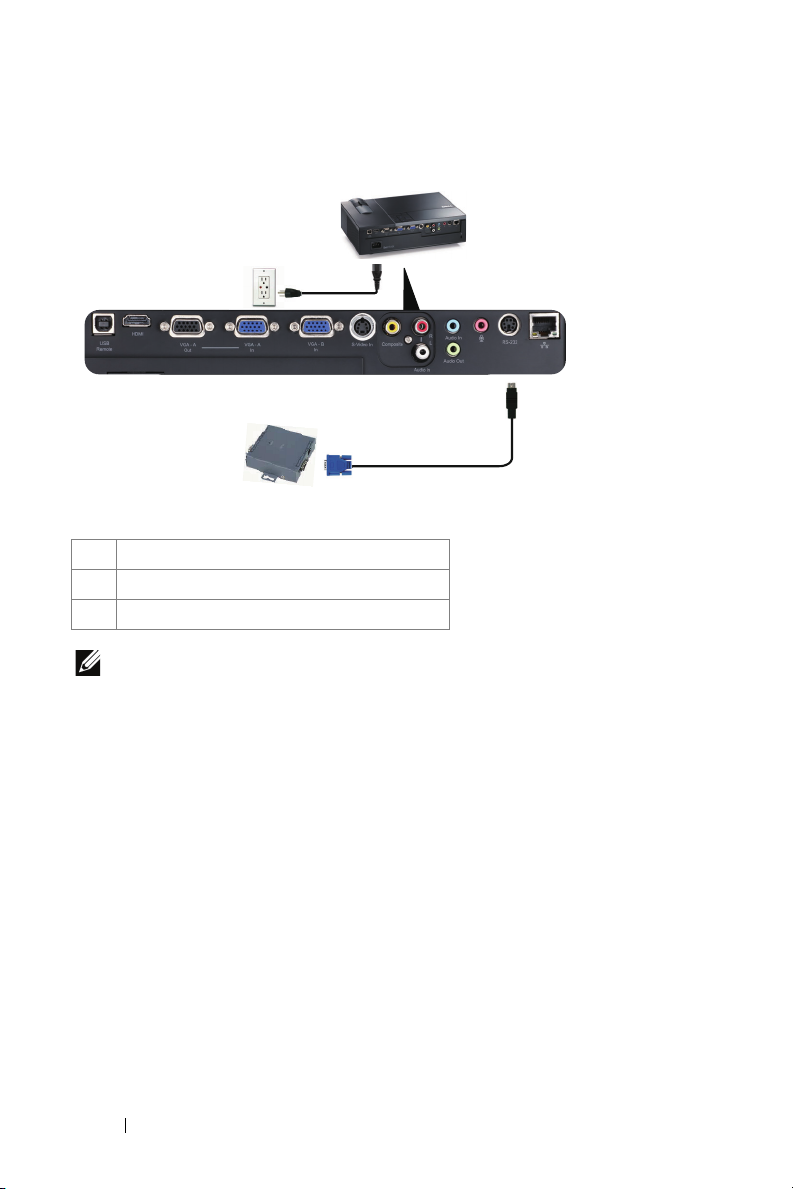
Anschluss eines handelsüblichen RS232-Steuergerätes
1
2
3
1 Netzkabel
2 RS232-Kabel
3 Handelsübliches RS232-Steuergerät
HINWEIS: Das RS232-Kabel ist nicht im Lieferumfang enthalten. Dieses Kabel
erhalten Sie im Fachhandel.
18 Projektor anschließen
Page 19
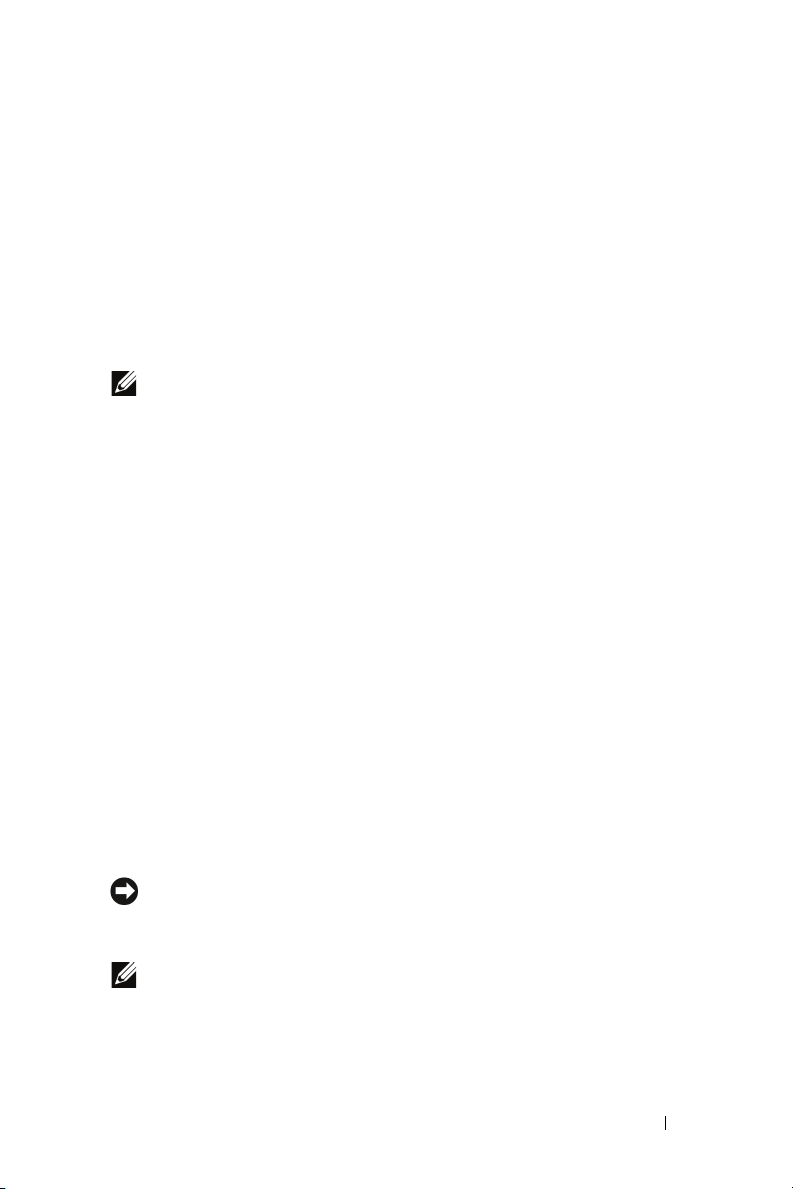
Bedienen des Projektors
Einschalten des Projektors
HINWEIS: Schalten Sie die Projektor ein, bevor Sie die Signalquelle (Computer,
DVD-Player, etc.) einschalten. Die Lampe der Ein/Aus-Taste blinkt so lange blau,
bis sie gedrückt wird.
1
Entfernen Sie den Objektivschutz.
2
Schließen Sie das Netzkabel und die notwendigen Signalkabel an. Informationen
zum Anschließen des Projektors finden Sie unter "Projektor anschließen" auf
Seite 9.
3
Drücken Sie die
genauen Position der
4
Schalten Sie dann die Signalquelle (Computer, DVD-Player usw.) ein.
5
Schließen Sie die Signalquelle über ein passendes Kabel an den Projektor an.
Unter "Projektor anschließen" auf Seite 9 finden Sie Hinweise zum Anschluss von
Signalquellen an den Projektor.
6
Die Eingangsquelle des Projektors ist auf VGA-A voreingestellt. Wechseln Sie die
Eingangsquelle, wenn nötig.
7
Falls mehrere Quellen an den Projektor angeschlossen sind, drücken Sie die Taste
Source
auf der Fernbedienung oder dem Bedienfeld, um die gewünschte Quelle
auszuwählen. Unter "Bedienfeld verwenden" auf Seite 23 und "Verwenden der
Fernbedienung" auf Seite 26 erfahren Sie, wo sich die
Ein/Aus
Ein/Aus
-Taste (siehe "Bedienfeld verwenden" auf Seite 23 zur
-Ta s t e ) .
Source
-Tas te be fin de t.
3
Ausschalten des Projektors
HINWEIS: Trennen Sie den Projektor erst dann vom Stromnetz, wenn er
entsprechend der nachfolgend beschriebenen Schritte ausgeschaltet wurde.
1
Drücken Sie auf die
HINWEIS: Die Meldung "Drücken Sie die Ein-/Austaste, um den Projektor
auszuschalten" wird angezeigt. Die Meldung verschwindet nach 5 Sekunden von
selbst und kann auch mit der Menu-Taste ausgeblendet werden.
2
Drücken Sie erneut auf die
Sekunden lang.
Ein/Aus
-Ta s t e .
Ein/Aus
-Taste. Die Lüfter laufen weitere 120
Bedienen des Projektors 19
Page 20
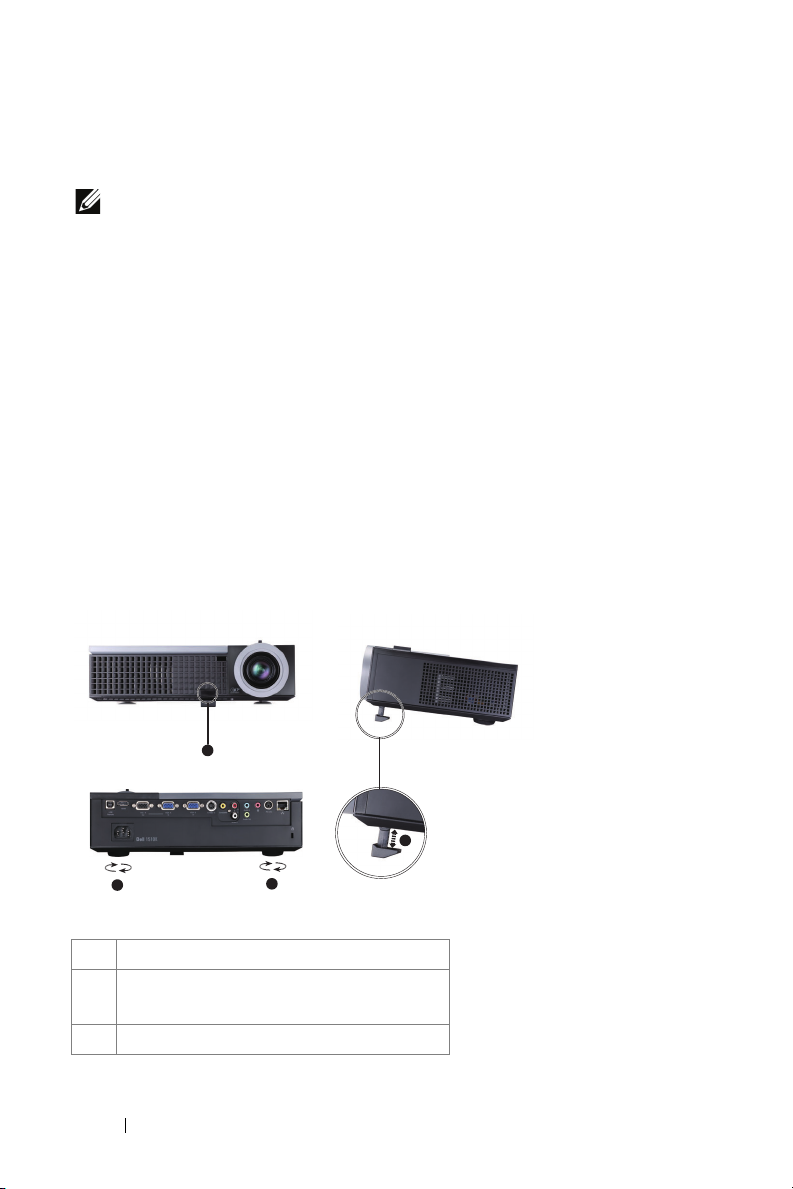
3
Um den Projektor schnell auszuschalten, halten Sie die Ein/Aus-Taste 1 Sekunde
lang gedrückt, während die Lüfter des Projektors noch laufen.
HINWEIS: Warten Sie 60 Sekunden, bevor Sie den Projektor erneut einschalten,
damit sich die Innentemperatur stabilisieren kann.
4
Trennen Sie das Netzkabel von der Steckdose und dem Projektor.
Einstellen des Projektionsbildes
Anheben des Projektors
1
Drücken Sie auf die
2
Heben Sie den Projektor auf den gewünschten Projektionswinkel an und lassen
Sie die Taste los, so dass der Fuß einrastet.
3
Mit Hilfe des Einstellrads können Sie eine Feineinstellung des Anzeigewinkels
vornehmen.
Absenken des Projektors
1
Drücken Sie auf die
2
Senken Sie den Projektor, lassen Sie die Taste los, so dass der Fuß einrastet.
Höhenregulierungstaste
Höhenregulierungstaste
.
.
1
3
Höhenregulierungstaste
1
Höhenverstellbarer Fuß
2
(Neigungswinkel: 0 bis 8 °)
Neigungsverstellungsrad
3
3
20 Bedienen des Projektors
2
Page 21
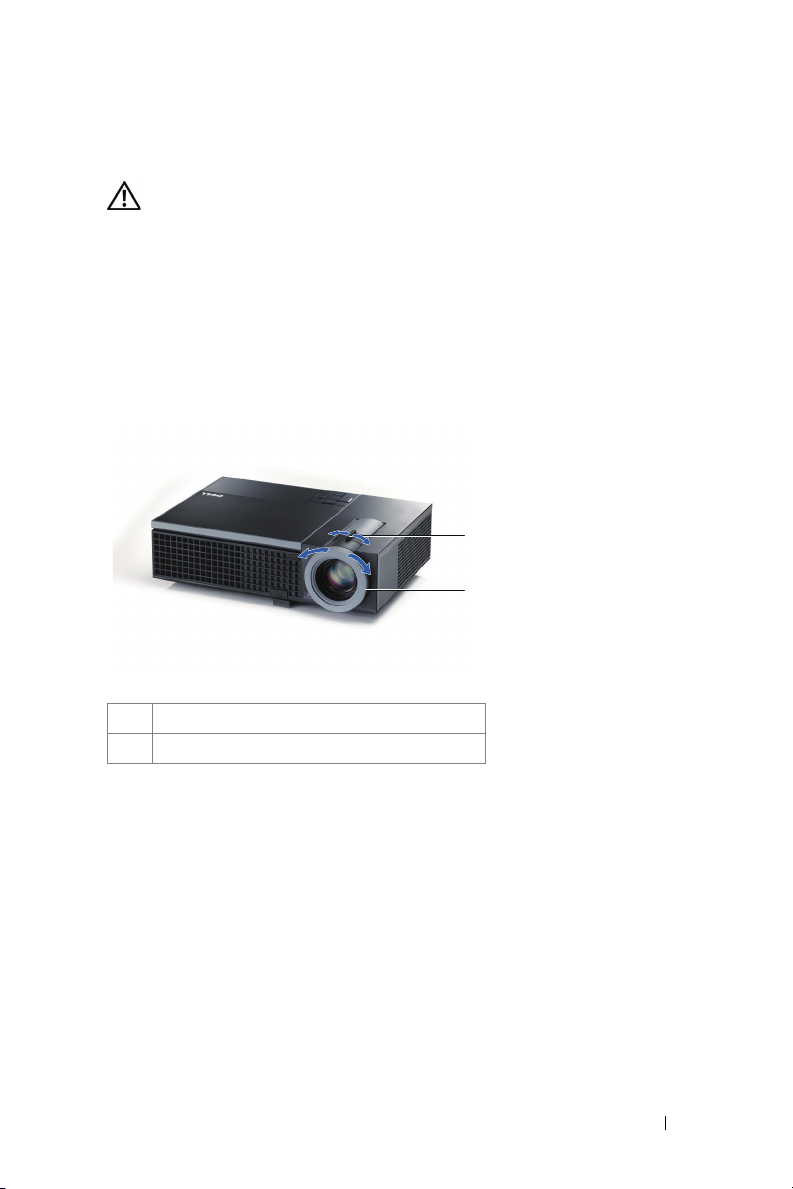
Einstellen von Zoom und Bildschärfe
1
2
VORSICHT: Um den Projektor vor Schäden zu schützen, stellen Sie sicher,
dass das Zoomobjektiv und der höhenverstellbare Fuß vollständig eingefahren
sind, bevor Sie den Projektor an einen anderen Ort tragen oder in die
Tragetasche verpacken.
1
Drehen Sie den Zoom-Regler, um das Projektionsbild zu vergrößern bzw. zu
verkleinern.
2
Drehen Sie zum Einstellen der Bildschärfe am Fokusring. Ein Scharfstellen des
Projektionsbildes ist bei einem Abstand des Projektors zur Leinwand zwischen 1,2
und 10 m möglich.
Zoom-Regler
1
Fo ku sr in g
2
Bedienen des Projektors 21
Page 22
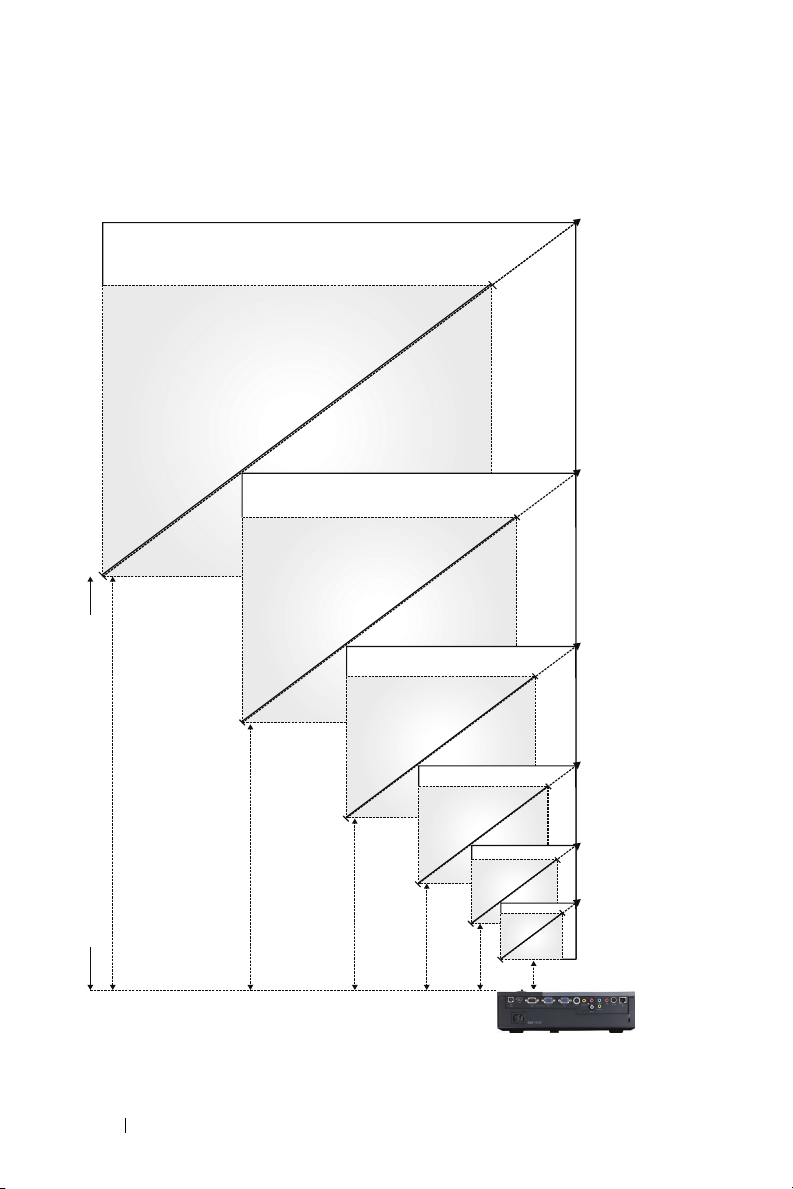
Einstellen der Bildgröße
256"
(650,24cm)
231"
(586,74cm)
179"
(454,66cm)
307"(779,78cm)
277"(703,58cm)
215"(546,10cm)
154"(391,16cm)
Entfernung zwischen Projektor und Projektionsfläche
32,81'(10,0m)
29,53'(9,0m)
22,97'(7,0m)
22 Bedienen des Projektors
128"
(325,12 cm)
16,40'(5,0m)
77"
(195,58cm)
(
78,23
9,84'(3,0m)
30,8"
cm)
3,94'(1,2m)
92"(233,68cm)
37"(93,98cm)
Page 23
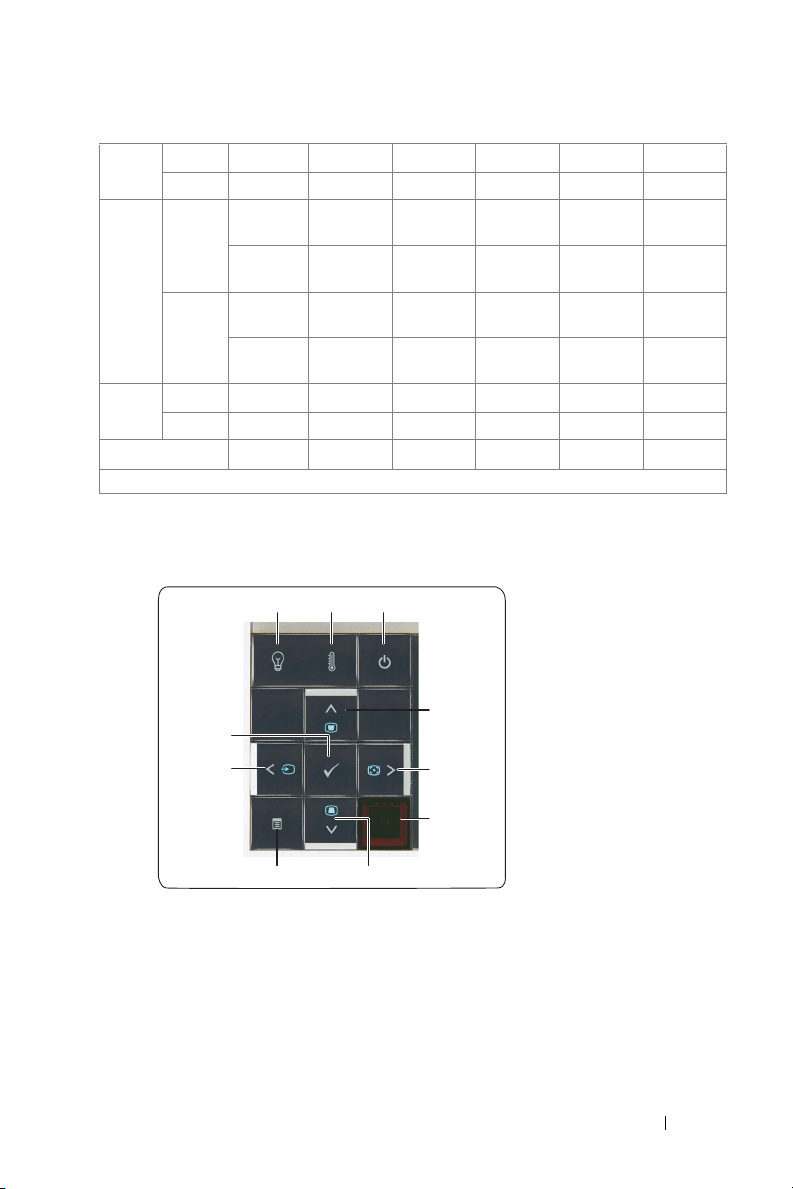
Bildschirm
(diagonal)
Bildgröße
HD
Abstand
* Die angegebenen Werte sind Richtwerte.
Max. 93,98 cm 233,68 cm 391,16 cm 546,10 cm 703,58 cm 779,78 cm
Min. 78,23 cm 195,58 cm 352,12 cm 454,66 cm 586,74 cm 650,24 cm
Max.
(B x H)
Min.
(B x H)
29,53 x
22,05 Zoll
(75cm x
56cm)
24,8 x 18,5
Zoll
(63cm x
47cm)
74,02 x
55,51 Zoll
(188cm x
141cm)
61,42 x
46,06 Zoll
(156cm x
117cm)
Max. 65 cm 162 cm 270 cm 377 cm 485 cm 539 cm
Min.
54 cm 135 cm 225 cm 314 cm 404 cm 449 cm
1,2 m 3 m 5 m 7 m 9 m 10 m
Bedienfeld verwenden
1 3
2
10
9
123,23 x
92,13 Zoll
(313cm x
234cm)
102,36 x
76,77 Zoll
(260cm x
195cm)
4
5
172,44 x
129,13 Zoll
(438cm x
328cm)
143,70 x
107,48 Zoll
(365cm x
273cm)
221,65 x
166,14 Zoll
(563cm x
422cm)
184,65 x
138,58 Zoll
(469cm x
352cm)
246,06 x
184,65 Zoll
(625 cm x
469 cm)
205,12 x
153,94 Zoll
(521 cm x
391 cm)
6
8
7
Bedienen des Projektors 23
Page 24
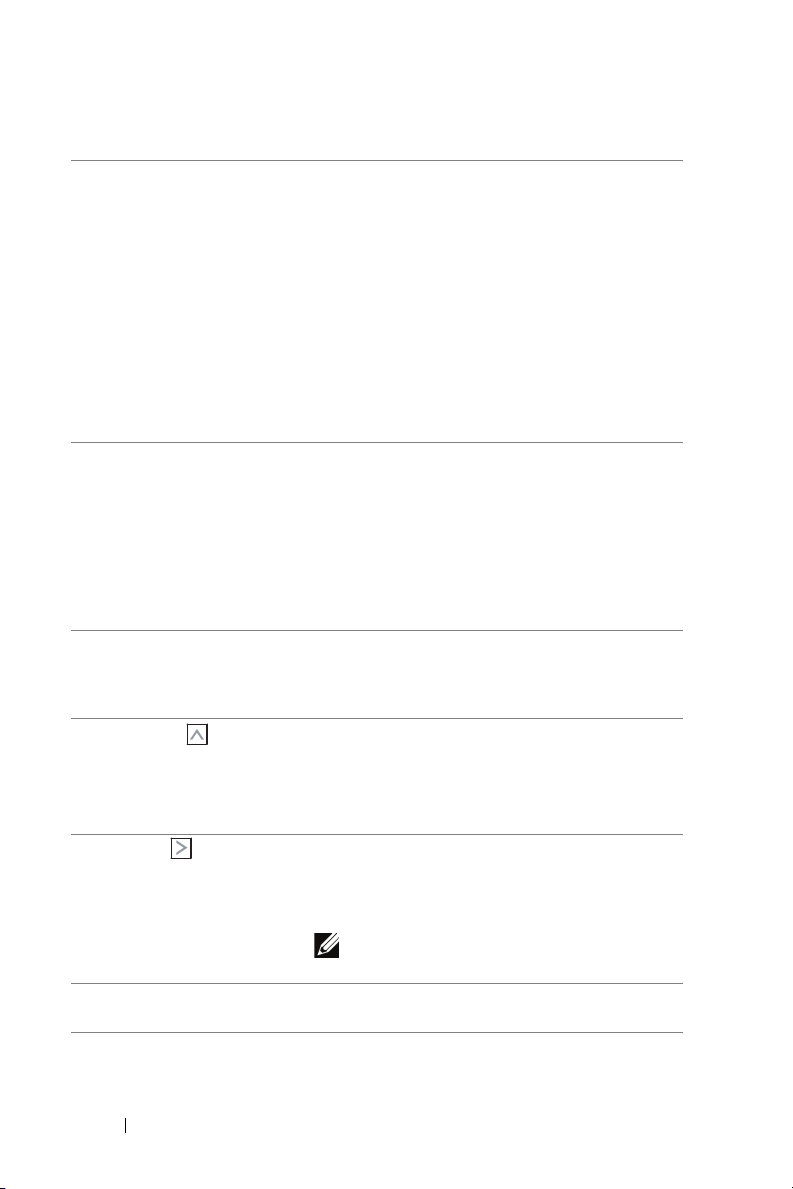
LAMP-Warnlampe Falls die orangefarbene LAMP-Leuchte aufleuchtet
1
oder blinkt, kann eines der folgenden Probleme
aufgetreten sein:
• Die Betriebszeit der Lampe nähert sich ihrem
Ende
• Das Lampenmodul wurde nicht richtig
installiert
• Lampentreiber-Ausfall
• Farbrad-Ausfall
Weitere Informationen finden Sie unter "ProjektorProblemlösung" auf Seite 61 und "Führungssignale"
auf Seite 65.
TEMP-Warnlampe Falls die orangefarbene TEMP-Leuchte aufleuchtet
2
oder blinkt, kann eines der folgenden Probleme
aufgetreten sein:
• Innentemperatur des Projektors zu hoch
• Farbrad-Ausfall
Weitere Informationen finden Sie unter "ProjektorProblemlösung" auf Seite 61 und "Führungssignale"
auf Seite 65.
Ein/Aus Hiermit schalten Sie den Projektor ein und aus.
3
Aufwärts /
4
Trapezkorrektur
Rechts / Autom.
5
anpassen
Weitere Informationen finden Sie unter
"Einschalten des Projektors" auf Seite 19 und
"Ausschalten des Projektors" auf Seite 19.
Mit diesen Tasten wählen Sie die Einträge im OSDMenü (Bildschirmmenü) aus.
Drücken Sie diese Taste, um Bildverzerrungen zu
korrigieren, die durch ein Neigen des Projektors
(+40/-35 °) hervorgerufen wurden.
Mit diesen Tasten wählen Sie die Einträge im OSDMenü (Bildschirmmenü) aus.
Drücken Sie auf diese Taste, um Projektor und
Signalquelle zu synchronisieren.
HINWEIS: Autom. anpassen funktioniert nicht
bei angezeigtem OSD-Menü.
IR-Empfänger Richten Sie die Fernbedienung auf den IR-
6
Empfänger und drücken Sie eine Taste.
24 Bedienen des Projektors
Page 25

Abwärts /
7
Trapezkorrektur
Menu Drücken Sie diese Taste, um das OSD zu aktivieren.
8
Links / Quelle Mit diesen Tasten wählen Sie die Einträge im OSD-
9
Eingabe Drücken Sie diese Taste, um eine Auswahl zu
10
Mit diesen Tasten wählen Sie die Einträge im OSDMenü (Bildschirmmenü) aus.
Drücken Sie diese Taste, um Bildverzerrungen zu
korrigieren, die durch ein Neigen des Projektors
(+40/-35 °) hervorgerufen wurden.
Verwenden Sie die Richtungstasten und die Taste
Menu, um durch das OSD zu navigieren.
Menü (Bildschirmmenü) aus.
Wenn mehrere Geräte als Signalquellen an den
Projektor angeschlossen sind, wechseln Sie mit
dieser Taste zwischen Analog-RGB, Composite,
Component (YpbPr über VGA), S-Video und
HDMI.
bestätigen.
Bedienen des Projektors 25
Page 26

Verwenden der Fernbedienung
1
1
Ein-/Austaste
2
Eingabe
3
Rechts
4
Abwärts
14
15
16
17
18
19
20
21
22
23
24
25
26
2
3
4
5
6
7
8
9
10
11
12
13
Hiermit schalten Sie den Projektor ein und aus.
Weitere Informationen finden Sie unter
"Einschalten des Projektors" auf Seite 19 und
"Ausschalten des Projektors" auf Seite 19.
Drücken Sie diese Taste, um eine Auswahl zu
bestätigen.
Mit diesen Tasten wählen Sie die Elemente des
OSD-Menüs (Bildschirmmenüs) aus.
Mit diesen Tasten wählen Sie die Elemente des
OSD-Menüs (Bildschirmmenüs) aus.
26 Bedienen des Projektors
Page 27

5 Bildseitenformat Mit dieser Taste ändern Sie das Seitenverhältnis
eines angezeigten Bildes.
6
Stumm
7 Videomodus Der Projektor wurde so vorkonfiguriert, dass eine
8
Maus aufwärts
9
Maus abwärts
10 Standbild Zum Anhalten des Anzeigebildes drücken.
11 Leerer Bildschirm Drücken, um das Bild aus/einzublenden.
12 Informationen
13 S-Video Zur Auswahl der S-Video-Quelle drücken.
14
Aufwärts
15
Links
16 Menü Mit dieser Taste rufen Sie das OSD auf.
17
Lautstärke +
U
V
Drücken Sie auf diese Taste, um den Ton des
Projektorlautsprechers aus- oder einzuschalten.
optimale Wiedergabe von Daten (PC-Grafiken)
und Videos (Filme, Spiele usw.) möglich ist.
Drücken Sie die VIDEO MODE-Tas te zu m
Umschalten zwischen Präsentationsmodus,
Helligkeitsmodus, Film-Modus, sRGB und
Benutzermodus.
Drücken Sie einmal auf VIDEO MODE, wird der
aktuelle Anzeigemodus angezeigt. Drücken Sie
erneut auf VIDEO MODE, werden die einzelnen
Modi durchgeschaltet.
Mit dieser Seite wechseln Sie auf die vorherige
Seite.
HINWEIS: Das USB-Kabel muss angeschlossen
werden, wenn Sie die Seite aufwärts-Funktion
nutzen möchten.
Mit dieser Taste wechseln Sie zur nächsten Seite.
HINWEIS: Das USB-Kabel muss angeschlossen
werden, wenn Sie die Seite abwärts-Funktion
nutzen möchten.
Durch Drücken erhalten Sie Informationen über die
native Auflösung des
Projektors.
Mit diesen Tasten wählen Sie die Elemente des
OSD-Menüs (Bildschirmmenüs) aus.
Mit diesen Tasten wählen Sie die Elemente des
OSD-Menüs (Bildschirmmenüs) aus.
Mit dieser Taste erhöhen Sie die Lautstärke.
Bedienen des Projektors 27
Page 28

18 Quelle Drücken Sie diese Taste, um als Signalquelle Analog
RGB, Composite, Component (YPbPr, über VGA),
HDMI oder S-Video-Quellen auszuwählen.
19
Lautstärke -
20 Trapezkorrektur + Drücken Sie diese Taste, um Bildverzerrungen zu
21 Trapezkorrektur - Drücken Sie diese Taste, um Bildverzerrungen zu
22 Automatisch
Anpassen
23 Zoom + Mit dieser Taste vergrößern Sie das Bild.
24 Zoom - Mit dieser Taste verkleinern Sie das Bild.
25 VGA Zur Auswahl der VGA-Quelle drücken.
26 Video Zur Auswahl der Composite Video-Quelle drücken.
Drücken Sie die Taste, um die Lautstärke zu
verringern.
korrigieren, die durch ein Neigen des Projektors
(+40/-35 °) hervorgerufen wurden.
korrigieren, die durch ein Neigen des Projektors
(+40/-35 °) hervorgerufen wurden.
Drücken Sie auf diese Taste, um den Projektor und
die Signalquelle zu synchronisieren. Autom.
Anpassen kann nicht verwendet werden, wenn das
OSD aktiviert ist.
28 Bedienen des Projektors
Page 29

Batterien in die Fernbedienung einlegen
2
3
HINWEIS: Nehmen Sie bei Nichtgebrauch die Batterien aus der Fernbedienung.
1
Betätigen Sie den Riegel, heben Sie den
Batteriefachdeckel ab.
2
Beachten Sie die Polaritätskennzeichnungen (+/-) an den
Batterien.
3
Legen Sie die Batterien richtig herum in das Batteriefach
ein; achten Sie auf die Markierungen im Batteriefach.
HINWEIS: Mischen Sie keine unterschiedlichen
Batterietypen und keine verbrauchten und frischen
Batterien.
1
4
Setzen Sie den Batteriefachdeckel wieder auf.
4
Bedienen des Projektors 29
Page 30

Fernbedienungsreichweite
Winkel
Sreichweite
Winkel ±30°
Abstand 7m/22,97ft
Winkel
Abstand
Abstand
HINWEIS: Die tatsächliche Reichweite kann etwas von den Angaben in der
Abbildung abweichen. Bei schwachen Batterien können Störungen bei der
Fernbedienung des Projektors auftreten.
30 Bedienen des Projektors
Page 31

OSD-Menü (Bildschirmmenü) verwenden
• Der Projektor verfügt über ein mehrsprachiges Bildschirmmenü (OSD), das mit
und ohne angeschlossene Eingangsquelle angezeigt werden kann.
• Wechseln Sie zwischen den Menüeinträgen im Hauptmenü, indem Sie die Tasten
oder am Bedienfeld des Projektors oder an der Fernbedienung drücken.
• Drücken Sie zur Auswahl eines Untermenüs die -Taste am Bedienfeld des
Enter
Projektors oder die
• Um eine Option zu wählen, drücken Sie oder am Bedienfeld des
Projektors oder an der Fernbedienung. Die Farbe wechselt zu dunkelblau. Wenn
eine Option gewählt wurde, wechselt die Farbe zu dunkelblau.
• Mit den Tasten / am Bedienfeld oder an der Fernbedienung passen Sie die
Einstellungen an.
• Wenn Sie zum Hauptmenü zurückkehren möchten, wählen Sie Zurück und
drücken Sie die -Taste am Bedienfeld oder die Enter-Taste auf der
Fernbedienung.
• Wählen Sie zum Verlassen des OSD das BEENDEN-Element und drücken Sie die
-Tas te . A lte rn at iv k ön ne n Sie auch direkt die Menu-Taste am Bedienfeld oder
die Enter-Taste auf der Fernbedienung drücken.
HINWEIS: Auf der Fernbedienung verwenden Sie die Enter-Taste an Stelle der
-Taste; auf der Fernbedienung befindet sich keine -Kennzeichnung.
Hauptmenü
-Taste auf der Fernbedienung.
AUTOM. ANPASSEN
Autom. Anpassen regelt Frequenz und Abstimmung im PC-Modus automatisch.
Während die automatische Anpassung läuft, wird die folgende Meldung auf dem
Bildschirm angezeigt:
Bedienen des Projektors 31
Page 32

QUELLENAUSWAHL
Das Quellenauswahl-Menü ermöglicht die Wahl der Eingangsquelle des Projektors.
AUTO-QUELLE—Wählen Sie Aus
(Standardauswahl), um das
aktuelle Eingangssignal zu
speichern. Wenn Sie die Quelle-
Taste betätigen, während Auto-
Quelle auf Aus eingestellt ist,
können Sie das Eingangssignal
manuell auswählen. Wählen Sie
Ein zur automatischen
Erkennung verfügbarer
eingeschaltetem Projektor die Taste SOURCE drücken, findet das Gerät automatisch
das nächste verfügbare Eingangssignal.
VGA-A—Drücken Sie zur Erkennung des VGA-A-Signals die -Taste am
Bedienfeld oder die Enter-Taste auf der Fernbedienung.
VGA-B—Drücken Sie zur Erkennung des VGA-B-Signals die -Taste am
Bedienfeld oder die Enter-Taste auf der Fernbedienung.
S-VIDEO—Drücken Sie zur Erkennung des S-Video-Signals die -Taste am
Bedienfeld oder die Enter-Taste auf der Fernbedienung.
IDEO—Drücken Sie zur Erkennung des Composite Video-Signals die -
FBAS-V
Taste am Bedienfeld oder die Enter-Taste auf der Fernbedienung.
HDMI—Drücken Sie zur Erkennung des HDMI-Signals die -Taste am
Bedienfeld oder die Enter-Taste auf der Fernbedienung.
RWEITERT—Durch Drücken der -Taste am Bedienfeld oder der Enter-Taste auf
E
der Fernbedienung aktivieren Sie das Quellenauswahl, Erweitert-Menü.
Eingangssignale. Wenn Sie bei
ERWEITERTE QUELLENAUSWAHL
Im Menü Erweiterte Quellenauswahl können Sie Eingangsquelle aktivieren oder
deaktivieren.
VGA-A—Mit und aktivieren oder deaktivieren Sie den VGA-A-Eingang.
32 Bedienen des Projektors
Page 33

VGA-B—Mit und aktivieren oder deaktivieren Sie den VGA-B-Eingang.
S-VIDEO—Mit und aktivieren oder deaktivieren Sie den S-Video-Eingang.
FBAS-VIDEO—Mit und aktivieren oder deaktivieren Sie den Composite-
Eingang.
HDMI—Mit und aktivieren oder deaktivieren Sie den HDMI-Eingang.
HINWEIS: Die aktuelle Eingangsquelle kann nicht deaktiviert werden.
Mindestens zwei Eingangsquellen müssen ständig aktiviert bleiben.
Bild (im PC-Modus)
Mit dem Bild Menü können Sie Anzeigeeinstellungen des Projektors ändern. Das
Bildmenü umfasst folgende Optionen:
VIDEOMODUS—Ermöglicht die Optimierung der Bilddarstellung: Präsentation,
Brillant, Film, sRGB (bietet die exakteste Farbwiedergabe) und Benutzer (nutzt
Ihre eigenen Einstellungen). Wenn Sie die Einstellungen Helligkeit, Kontrast,
Sättigung, Schärfe, Färbung oder Erweitert ändern, schaltet der Projektor
automatisch auf Benutzer um.
HINWEIS: Wenn Sie die Einstellungen Helligkeit, Kontrast, Sättigung, Schärfe,
Färbung oder Erweitert ändern, schaltet der Projektor automatisch auf Benutzer
um.
HELLIGKEIT—Mit den Tasten und können Sie die Helligkeit des Bildes
einstellen.
KONTRAST—Mit den Tasten und können Sie den Kontrast einstellen.
ERWEITERT—Durch Drücken der -Taste am Bedienfeld oder der Enter-Taste auf
der Fernbedienung aktivieren Sie das Bild, Erweitert-Menü. Siehe "Bild, erweitert"
auf Seite 35.
Bedienen des Projektors 33
Page 34

Bild (im Videomodus)
Mit dem Bild Menü können Sie Anzeigeeinstellungen des Projektors ändern. Das
Bildmenü umfasst folgende Optionen:
VIDEOMODUS—Ermöglicht die Optimierung der Bilddarstellung: Präsentation, Brillant,
Film, sRGB (bietet die exakteste Farbwiedergabe) und Benutzer (nutzt Ihre eigenen
Einstellungen). Wenn Sie die Einstellungen Helligkeit, Kontrast, Sättigung, Schärfe,
Färbung oder Erweitert ändern, schaltet der Projektor automatisch auf Benutzer um.
HINWEIS: Wenn Sie die Einstellungen Helligkeit, Kontrast, Sättigung, Schärfe,
Färbung oder Erweitert ändern, schaltet der Projektor automatisch auf Benutzer
um.
HELLIGKEIT—Mit den Tasten und können Sie die Helligkeit des Bildes
einstellen.
KONTRAST—Mit den Tasten und können Sie den Kontrast einstellen.
SÄTTIGUNG—Ermöglicht Anpassung der Videoquelle von Schwarz-Weiß-Darstellung
und einer Darstellung mit satten Farben. Drücken Sie die Taste , um den
Farbanteil im Bild zu verringern. Drücken Sie die Taste , um ihn zu erhöhen.
SCHÄRFE—Drücken Sie die Taste zum Verringern, die Taste zum Erhöhen der
Schärfe.
FÄRBUNG—Drücken Sie auf , um den Grünanteil im Bild zu erhöhen, oder ,
um den Rotanteil im Bild zu erhöhen (nur bei NTSC).
ERWEITERT—Durch Drücken der -Taste am Bedienfeld oder der Enter-Taste auf
der Fernbedienung aktivieren Sie das Bild, Erweitert-Menü. Siehe "Bild, erweitert"
(nachstehend).
HINWEIS: Sättigung, Schärfe und Färbung stehen nur bei den Eingangsquellen
Composite und S-Video zur Verfügung.
34 Bedienen des Projektors
Page 35

Bild, erweitert
Mit dem Bild, erweitert-Menü können Sie Anzeigeeinstellungen des Projektors
ändern. Das Menü Bild, erweitert umfasst folgende Optionen:
WEIßINTENSITÄT—Mit und passen Sie die Weißintensität des Bildes an.
FARBTEMPERATUR—Hier können Sie die Farbtemperatur einstellen. Der Bildschirm
erscheint bei höheren Temperaturen kühler, und bei niedrigeren Temperaturen wärmer.
Bei einer Einstellung der Werte im Farbeinst. Menü, wird der Benutzermodus aktiviert.
Die Werte werden im Benutzermodus gespeichert.
BEN.DEF. FRB—Dient der manuellen Einstellung der Rot-, Grün-, und Blauanteile.
FARBRAUM—Zur Auswahl des gewünschten Farbraums; mögliche Optionen: RGB
YCbCr und YPbPr.
Anzeige (im PC-Modus)
Im Anzeige -Menü können Sie Anzeigeeinstellungen des Projektors ändern. Das
Bildmenü umfasst folgende Optionen:
BILDSEITENFORMAT—Ermöglicht die Wahl eines Formates für die Bildanzeige.
• Original — wählen Sie Original, um das Format des projizierten Bildes
entsprechend der Eingangsquelle beizubehalten.
• 4:3 — Das Eingangssignal wird auf die Bildschirmgröße skaliert und zeigt
ein Bild im 4:3-Format.
• Breit — Das Eingangssignal wird auf die Bildschirmgröße skaliert und zeigt
ein Bild im Breitbildformat.
Bedienen des Projektors 35
Page 36

ZOOM—Durch Drücken der -Taste am Bedienfeld oder der
Enter-Taste auf der Fernbedienung aktivieren Sie das Zoom-
Menü.
Wählen Sie den Zoombereich und drücken Sie zum Anzeigen des
vergrößerten Bildes die -Taste am Bedienfeld oder die Enter-
Taste auf der Fernbedienung.
Passen Sie die Bildskalierung durch Drücken von /
an. Drücken Sie dann zum Anzeigen die -Taste
am Bedienfeld oder die Enter-Taste auf der
Fernbedienung.
ZOOM-NAVIGATION—Durch Drücken der -Taste am
Bedienfeld oder der Enter-Taste auf der Fernbedienung
aktivieren Sie das Zoom-Navigation-Menü.
Mit bewegen Sie sich im Bild.
H-POSITION—Drücken Sie , um das Bild nach links oder , um es nach rechts
zu verschieben.
V-POSITION—Drücken Sie , um das Bild nach unten oder , um es nach oben
zu verschieben.
FREQUENZ—Ermöglicht das Ändern der Taktfrequenz der Anzeigedaten, um sie mit
der der Grafikkarte des Computers abzustimmen. Wenn Sie senkrechte, flimmernde
Welle sehen, können Sie diese mit einer anderen Einstellung bei Frequenz
minimieren. Es handelt sich hierbei nur um eine Grobeinstellung.
ABSTIMMUNG—Hier wird die Phase des Anzeigesignals mit der Grafikkarte
synchronisiert. Ein instabiles oder flimmerndes Bild lässt sich mit der Option
Abstimmung korrigieren. Es handelt sich hierbei um eine Feineinstellung.
36 Bedienen des Projektors
Page 37

Anzeige (im Videomodus)
Im Anzeige -Menü können Sie Anzeigeeinstellungen des Projektors ändern. Das
Bildmenü umfasst folgende Optionen:
BILDSEITENFORMAT—Ermöglicht die Wahl eines Formates für die Bildanzeige.
• Original — wählen Sie Original, um das Format des projizierten Bildes
entsprechend der Eingangsquelle beizubehalten.
• 4:3 — Das Eingangssignal wird auf die Bildschirmgröße skaliert und zeigt ein
Bild im 4:3-Format.
• Breit — Das Eingangssignal wird auf die Bildschirmgröße skaliert und zeigt
ein Bild im Breitbildformat.
ZOOM—Durch Drücken der -Taste am Bedienfeld oder der
Enter-Taste auf der Fernbedienung aktivieren Sie das Zoom-
Menü.
Wählen Sie den Zoombereich und drücken Sie zum Anzeigen des
vergrößerten Bildes die -Taste am Bedienfeld oder die Enter-
Taste auf der Fernbedienung.
Passen Sie die Bildskalierung durch Drücken von /
an. Drücken Sie dann zum Anzeigen die -Taste
am Bedienfeld oder die Enter-Taste auf der
Fernbedienung.
ZOOM-NAVIGATION—Durch Drücken der -Taste am
Bedienfeld oder der Enter-Taste auf der Fernbedienung
aktivieren Sie das Zoom-Navigation-Menü.
Mit bewegen Sie sich im Bild.
Bedienen des Projektors 37
Page 38

LAMPE
Mit dem Lampe-Menü können Sie Anzeigeeinstellungen des Projektors ändern. Das
Lampe-Menü umfasst folgende Optionen:
LAMPENMODUS—Mit dieser Option wählen Sie den Lampenmodus. Mögliche
Optionen: Normal und Eco.
Im Normalmodus arbeitet die Lampe mit voller Leistung. Der Betrieb im Eco-
Modus verlängert die Lampennutzungsdauer, das Gerät läuft leiser, die Helligkeit
wird verringert.
LAMPENSTD.—Hier werden die Betriebsstunden seit dem Zurücksetzen des Lampen-
Timers angezeigt.
LMPSTD ZUR.—Zum Rücksetzen des Lampen-Timers wählen Sie Ja.
Setup
Im Setup-Menü finden Sie Optionen zur Einstellung von Sprache, Projektormodus,
Trapezkorrektur, Standby-VGA-Ausgang, 3D-Anzeige und Netzwerk.
38 Bedienen des Projektors
Page 39

SPRACHE—Hier können Sie die gewünschte OSD-Sprache einstellen. Durch
Drücken der -Taste am Bedienfeld oder der Enter-Taste auf der Fernbedienung
aktivieren Sie das Sprache-Menü.
PROJEKTORMODUS—Ermöglicht die Wahl des Projektormodus, je nach Art der
Projektormontage.
• Frontprojektion-Tisch (Standard) — Dies ist die Standardoption.
• Frontprojektion-Decke – Der Projektor stellt das Bild für eine
Deckenprojektion auf den Kopf.
• Rückprojektion-Tisch - Der Projektor spiegelt das Bild, so dass der Projektor
hinter einer durchscheinenden Leinwand aufgestellt werden kann.
• Rückprojektion-Decke – Der Projektor invertiert das Bild und stellt es auf
den Kopf. Sie können von der Rückseite einer durchscheinenden Leinwand an die
Decke projizieren.
AUTO-TRAPEZ—Mit Ein können Sie vertikale Verzerrungen nach Neigen des Projektors
automatisch korrigieren lassen.
V. TRAPEZ—Hiermit korrigieren Sie vertikale Bildverzerrungen nach Neigen des
Projektors.
STANDBY-VGA-AUSGANG—Schalten Sie die VGA-Ausgangsfunktion im StandbyModus des Projektors Ein oder Aus. Die Standardeinstellung ist Aus.
Bedienen des Projektors 39
Page 40

3D-ANZEIGE—Durch Auswahl von Ein startet die 3D-Anzeigefunktion. Die
Standardeinstellung ist Aus.
HINWEIS: Stellen Sie zur Aktivierung der 3D-Anzeigefunktion sicher, dass Sie
über eine 3D-Brille, 3D-Videoinhalte und eine PC/NB, die Grafikkarten mit einer
120 Hz-Signalausgabe unterstützt, verfügen.
3D-Sync-Invetr—
Tragen der DLP-3D-Brille angezeigt wird, müssen Sie möglicherweise zur
Erzielung einer optimalen Abstimmung der Links-Rechts-Bildfolge und
damit der Gewährleistung einer korrekten Bildanzeige die „Invert“-Funktion
ausführen. (bei DLP-3D-Brillen)
Falls ein ungleichmäßiges oder überlappendes Bild beim
Netzwerk—Wählen Sie zum Aktivieren der Netzwerkfunktion Ein. Durch
Drücken der -Taste am Bedienfeld oder der Enter-Taste auf der Fernbedienung
können Sie die Netzwerkeinstellungen konfigurieren.
Netzwerk
Im Netzwerk-Menü können Sie Einstellungen zur Netzwerkverbindung
konfigurieren.
DHCP-ADRESSE—Falls ein DHCP-Server im Netzwerk vorhanden ist, wird die IP-
Adresse automatisch bezogen, wenn Sie bei DHCP die Option Ein wählen. Wenn
DHCP auf Aus eingestellt ist, müssen Sie IP-Adresse, Subnetzmaske und Gateway
manuell festlegen. Mit können Sie IP-Adresse, Subnetzmaske und Gateway
auswählen. Bestätigen Sie jede Eingabe mit der Eingabtaste, springen Sie dann mit
zum nächsten Element.
IP-ADRESSE—Zur automatischen oder manuellen Zuweisung der IP-Adresse des
Projektors im Netzwerk.
40 Bedienen des Projektors
Page 41

SUBNETZMASKE—Zur Konfiguration der für Netzwerkverbindungen erforderlichen
Subnetzmaske.
GATEWAY—Fragen Sie bei manueller Konfiguration der Gateway-Adresse Ihren
Netzwerk-/Systemadministrator.
DNS—Wenden Sie sich zur manuellen Konfiguration der DNS-Server-IP-Adresse an
Ihren Netzwerk-/Systemadministrator.
SPEICHERN—Durch Drücken der -Taste am Bedienfeld oder der Enter-Tast e a uf
der Fernbedienung speichern Sie die Änderungen der
Netzwerkkonfigurationseinstellungen.
NETZWERK RÜCKSETZEN—Mit Ja setzen Sie die Netzwerkkonfiguration zurück.
INFORMATIONEN
Im Informationen-Menü werden die aktuellen Projektoreinstellungen angezeigt.
SONSTIGE
Im Sonstiges-Menü können Sie Einstellungen für Menü, Bildschirm, Audio,
Stromversorgung, Sicherheit und Untertitel (nur NTSC) ändern. Auch können Sie
hier ein Testbild aufrufen oder die Werkseinstellungen wiederherstellen.
Bedienen des Projektors 41
Page 42

MENÜEINSTELLUNGEN—Durch Drücken der -Taste am Bedienfeld oder der Enter-
Taste auf der Fernbedienung aktivieren Sie die Menüeinstellungen. Die
Menüeinstellungen bestehen aus den folgenden Optionen:
MENÜ-POSITION—Ermöglicht das Ändern der Position des Bildschirmmenüs
auf dem Bildschirm.
MENÜTRANSPARENZ—Wählen Sie das Transparenzniveau für den OSD-
Hintergrund.
MENÜ-TIMEOUT—Hier können Sie eine Zeitvorgabe zur Ausblendung des
OSD festlegen. Standardmäßig wird das OSD, wenn keine Aktivität vorliegt,
nach 20 Sekunden ausgeblendet.
MENÜ-SICHERUNG—Wählen Sie Ein, um die Menü-Sicherung zu aktivieren,
mit der das Bildschirmmenü ausgeblendet wird. Wählen Sie AUS, um die
Menüsicherung zu deaktivieren. Wenn Sie die Menüsicherungsfunktion bei
ausgeblendetem Bildschirmmenü deaktivieren möchten, drücken Sie die
Menü-Taste im Bedienfeld oder der Fernbedienung 15 Sekunden lang und
deaktivieren dann die Funktion.
BILDSCHIRMEINSTELLUNGEN—Durch Drücken der -Taste am Bedienfeld oder der
Enter-Taste auf der Fernbedienung aktivieren Sie die Bildschirmeinstellungen. Das
Bildschirmeinstellungen-Menü besteht aus den folgenden Optionen:
BILDCHIRMABBILD—Wählen Sie die Option aus und drücken Sie zum
Aufnehmen des Bildschirmanzeige die -Taste am Bedienfeld oder die
Enter-Taste auf der Fernbedienung; die folgende Mitteilung wird angezeigt.
HINWEIS: Wenn Sie ein Vollbild aufzeichnen möchten, achten Sie
darauf, dass die Auflösung des Eingangssignals 1024 x 768 beträgt.
42 Bedienen des Projektors
Page 43

BILDSCHIRM—Wählen Sie Dell, wenn Sie das Dell-Logo als Hintergrundbild
verwenden möchten. Wählen Sie Erfasst , wenn Sie ein erfasstes Bild als
Hintergrundbild einsetzen möchten.
ZURÜCK—Wählen Sie diese Option aus und drücken Sie zum Löschen des
aufgenommenen Bildes und Wiederherstellen der Standardeinstellungen die
-Taste am Bedienfeld oder die Enter-Taste auf der Fernbedienung.
AUDIOEINSTELLUNGEN—Durch Drücken der -Taste am Bedienfeld oder der Enter-
Taste auf der Fernbedienung ändern Sie die Audioeinstellungen. Das
Audioeinstellungen-Menü besteht aus den folgenden Optionen:
AUDIOEINGANG—Hier wählen Sie die Audio-Eingangsquelle aus; mögliche
Optionen: Audio-A, Audio-B, HDMI und Mikrofon.
LAUTSTÄRKE—Drücken Sie auf , um die Lautstärke zu verringern, und
auf , um sie zu erhöhen.
LAUTSPRECHER—Mit Ein aktivieren Sie den Lautsprecher. Zum Abschalten
des Lautsprechers wählen Sie Aus.
STUMM—Mit dieser Funktion können Sie den Ton abschalten; dies wirkt
sich auf den Audioeingang und den Audioausgang aus.
ENERGIEEINSTELLUNGEN—Durch Drücken der -Taste am Bedienfeld oder der
Enter-Taste auf der Fernbedienung aktivieren Sie die Energieeinstellungen. Das
Energiesparen-Menü besteht aus den folgenden Optionen:
ENERGIESPAREN—Zum Deaktivieren des Energiesparmodus wählen Sie Aus.
Per Vorgabe wechselt der Projektor in den Energiesparmodus, wenn innerhalb
von 120 Minuten keine Aktivität erkannt wird. 60 Sekunden, bevor der
Projektor in den Energiesparmodus wechselt, erscheint eine Warnmeldung mit
einem Countdown. Während der Countdown läuft, können Sie den Wechsel
in den Energiesparmodus durch Betätigen einer beliebigen Taste verhindern.
Sie können auch eine andere Verzögerungszeit bis zum Wechseln in den
Energiesparmodus festlegen. Die Verzögerungszeit steht für den Zeitraum, in
dem der Projektor keinen Signaleingang hat. Diese Verzögerungszeit können
Bedienen des Projektors 43
Page 44

Sie auf 30, 60, 90 oder 120 Minuten festlegen.
Wird innerhalb des Zeitraums kein Eingangssignal festgestellt, ruft der
Projektor den Energiesparmodus auf und schaltet die Lampe aus. Wird
innerhalb des Zeitraums ein Eingangssignal festgestellt, schaltet sich der
Projektor automatisch ein. Wird innerhalb von zwei Stunden im
Energiesparmodus kein Eingangssignal festgestellt, schaltet der Projektor
vom Stromsparmodus in den Aus-Modus. Drücken Sie die Ein/Aus-Taste,
um den Projektor einzuschalten.
SCHNELL AUSSCHALTEN—Wählen Sie Ja, um den Projektor mit einem einzigen
Drücken der Ein/Aus-Taste auszuschalten. Diese Funktion ermöglicht ein
schnelles Ausschalten des Projektors bei beschleunigter
Lüftergeschwindigkeit. Diese schnelle Ausschaltvorgang ist ein wenig lauter.
HINWEIS: Warten Sie 60 Sekunden, bevor Sie den Projektor erneut einschalten,
damit sich die Innentemperatur stabilisieren kann. Nach dem Ausschalten dauert
es etwas, bis Sie den Projektor wieder einschalten können. Der Lüfter läuft zum
Senken der Innentemperatur noch etwa 30 Sekunden bei voller Drehzahl nach.
SICHERHEITSEINSTELLUNGEN—Durch Drücken der -Taste am Bedienfeld oder
der Enter-Taste auf der Fernbedienung aktivieren Sie die Sicherheitseinstellungen.
Im Sicherheitseinstellungen-Menü können Sie den Kennwortschutz ein- und
ausschalten
.
KENNWORT—Wenn die Kennwortsicherung aktiviert ist, erscheint bei
Anschließen des Geräts an das Stromnetz und Einschalten auf dem
Bildschirm die Aufforderung, das Kennwort einzugeben. Standardmäßig ist
diese Funktion deaktiviert. Diese Funktion können Sie mit der Einstellung
Aktiv. in Kraft treten lassen. Falls zuvor ein Kennwort festgelegt wurde,
geben Sie zunächst das Kennwort ein und wählen die Funktion anschließend
aus. Beim nächsten Einschalten des Projektors ist die Kennwortfunktion
aktiviert. Wenn Sie diese Funktion aktiviert haben, werden Sie nach dem
Einschalten des Projektors zur Eingabe des Kennworts aufgefordert:
1
Erste Aufforderung zur Eingabe des Kennworts:
44 Bedienen des Projektors
Page 45

a Wählen Sie das Sonstige-Menü und drücken Sie die -Taste
am Bedienfeld oder die
Enter-Taste auf der Fernbedienung.
Wählen Sie dann Kennwort und aktivieren Sie die
Kennworteinstellung
b Beim Aktivieren der Kennwortfunktion erscheint ein
.
Zeichenfeld. Geben Sie über dieses FEld eine vierstellige
Nummer ein und drücken Sie die -Ta ste am Bedi enf eld o der
die
Enter-Taste auf der Fernbedienung
c
Geben Sie das Kennwort zum Bestätigen ein zweites Mal ein.
d
Wenn das richtige Kennwort eingegeben wurde, können Sie auf
alle Funktionen des Projektors zugreifen.
2
Falls das Kennwort falsch war, haben Sie noch zwei weitere
Versuche. Nach drei ungültigen Versuchen schaltet sich der
Projektor automatisch aus.
HINWEIS: Falls Sie das Kennwort vergessen haben, wenden Sie sich
an DELL™ oder an qualifiziertes Servicepersonal.
Bedienen des Projektors 45
Page 46

3
Zum Abschalten der Kennwortfunktion wählen Sie
4
Wenn Sie das Kennwort löschen möchten, wählen Sie
KENNWORT ÄNDERN—Geben Sie zuerst das ursprüngliche Kennwort und dann
das neue Kennwort ein, wiederholen Sie dann das neue Kennwort.
Aus
.
Löschen
.
UT GEHÖRL—Mit Ein aktivieren Sie Untertitel und das Untertitel-Menü. Wählen
Sie die gewünschte Untertiteloption: CC1, CC2, CC3 oder CC4.
46 Bedienen des Projektors
Page 47

HINWEIS: Untertitel können nur bei NTSC-Signalen angezeigt werden.
Testb i ld 1:
Testb i ld 2:
TESTBILD—Das Testbild können Sie zum Überprüfen von Fokus und Auflösung
verwenden.
Zum Ein- und Ausschalten des Te st b il d es wählen Sie Aus, 1 oder 2. Sie können das
Test b ild 1 auch aufrufen, indem Sie die Bedienfeldtasten und gleichzeitig 2
Sekunden lang gedrückt halten. Sie können das Testbild 2 auch aufrufen, indem Sie
die Bedienfeldtasten und gleichzeitig 2 Sekunden lang gedrückt halten.
DEFAULTWERTE—Wählen Sie diese Option aus und drücken Sie zum
Zurücksetzen aller Einstellungen auf die Werkseinstellungen die -Taste am
Bedienfeld oder die Enter-Taste auf der Fernbedienung; die folgende
Warnmeldung erscheint
Dazu gehören die Einstellungen für die Signalquellen Computer und Video.
.
Bedienen des Projektors 47
Page 48

Projektor über Webmanagement verwalten
Netzwerkeinstellungen konfigurieren
Sofern der Projektor mit einem Netzwerk verbunden ist, können Sie nach der
Konfiguration der Netzwerkeinstellungen (TCP/IP) über einen Webbrowser auf den
Projektor zugreifen. Wenn Sie die Netzwerkfunktionen nutzen möchten, achten Sie
darauf, eine eindeutige IP-Adresse zu verwenden. Zur Konfiguration der
Netzwerkeinstellungen lesen Sie bitte unter "Netzwerk" auf Seite 40 nach.
Webmanagement aufrufen
Starten Sie den Internet Explorer 5.0 (oder aktueller) oder Netscape Navigator 7.0
(oder aktueller), geben Sie anschließend die IP-Adresse ein. Nun können Sie auf das
Webmanagement zugreifen und den Projektor von einem externen Standort aus
ansprechen.
48 Bedienen des Projektors
Page 49

Eigenschaften verwalten
Startseite
• Zum Aufrufen der Webmanagement-Startseite geben Sie die IP-Adresse des
Projektors in das Adresse-Feld Ihres Webbrowsers ein. Siehe "Netzwerk" auf
Seite 40.
• Sprache: Hier können Sie die gewünschte Webmanagement-Sprache
einstellen.
Bedienen des Projektors 49
Page 50

Netzwerkeinstellungen
Siehe Abschnitt zum OSD auf Seite 40.
• Legen Sie Modellname, Projektorname, Standort und Kontakt-Daten fest
(bis 21 Zeichen pro Feld). Mit Speichern speichern Sie die Einstellungen.
•Wählen Sie DHCP zum automatischen Beziehen der IP-Adresse von
einem DHCP-Server, wählen Sie Manuell, wenn Sie die IP-Adresse manuell
zuweisen möchten.
• Stellen Sie in der Crestron-Funktion IP-Adresse, Gerätekennung und Port
ein.
50 Bedienen des Projektors
Page 51

Projektorstatus und Steuerung-Seite
• Projektorstatus: Es gibt fünf Statusoptionen: Lampe eingeschaltet, Standby,
Energiesparen, Kühlen und Hochfahren. Mit der Aktualisieren-Ta s t e
können Sie Status und Steuerungseinstellungen aktualisieren.
• Energiesparen: Die Energiesparzeit können Sie auf Aus, 30, 60, 90 oder 120
Minuten einstellen. Siehe Seite 43.
• Alarmstatus: Es gibt drei Fehlerstatusvarianten: Lampenwarnung,
Lampenbetriebszeit niedrig, Temperaturwarnung. Falls eine dieser
Warnungen ausgelöst wird, kann die Schutzfunktion des Projektors
ansprechen. Zum Aufheben der Schutzfunktion löschen Sie den
Benachrichtigungsstatus mit der Löschen-Taste; erst dann können Sie den
Projektor wieder einschalten.
• Projektormodus: Ermöglicht die Wahl des Projektormodus, je nach Art der
Projektormontage. Es gibt vier Projektionsmodi: Frontprojektion-Tisch,
Frontprojektion-Decke, Rückprojektion-Tisch und Rückprojektion-Decke.
• Quellenauswahl: Das Quellenauswahl-Menü ermöglicht die Wahl der
Eingangsquelle des Projektors. Sie können zwischen VGA-A, VGA-B, S-
Vid eo, Composite Video und HDMI wählen.
• Videomodus: Wählen Sie einen Modus, mit dem das Bild basierend auf der
Verwendung des Projektors optimiert wird:
-
Präsentation:
Optimal für Präsentationen.
Bedienen des Projektors 51
Page 52

-
Hell:
Maximale Helligkeit, maximaler Kontrast.
-
Film:
Zur Darstellung von Filmen und Fotos.
-
sRGB:
Sorgt für eine besonders exakte Farbwiedergabe.
-
Benutzer:
• Leerer Bildschirm: Optionen: Ein und Aus.
• Bildseitenformat: Ermöglicht die Wahl eines Formates für die Bildanzeige.
• Helligkeit: Hier können Sie die Bildhelligkeit anpassen.
• Kontrast: Hier können Sie den Kontrast einstellen.
• Audioeingang: Zur Auswahl von Audio-A, Audio-B, HDMI oder Mikrofon
als Eingangsquelle.
• Lautstärke: Hier können Sie die Lautstärke im Bereich 0 bis 20 einstellen.
• Lautsprecher: Mit Ein schalten Sie die Tonausgabe ein, mit Aus
entsprechend ab.
Benutzerdefinierte Einstellungen.
52 Bedienen des Projektors
Page 53

eMail-Benachrichtigung
• eMail-Benachrichtigung: Hier können Sie festlegen, ob Sie per eMail
benachrichtigt werden möchten: Aktiv oder Deaktiv.
• An/CC/Von: Hier können Sie eMail-Adressen des Absenders (Von) und von
Empfängern (An/Cc) zum Versenden und Empfangen von
Benachrichtigungen bei Unregelmäßigkeiten und Fehlern festlegen.
• Alarmkondition: Sie können wählen, bei welchen Unregelmäßigkeiten oder
Warnungen Sie per eMail benachrichtigt werden möchten. Wenn eine
dieser Benachrichtigungsbedingungen eintritt, wird eine eMail an die
entsprechenden Empfänger (An/Cc) versandt.
• Ausgeh.SMTP-Server, Benutzername und Kennwort erhalten Sie von Ihrem
Netzwerkadministrator oder eMail-Anbieter.
Bedienen des Projektors 53
Page 54

Kennworteinstellung
Über die Kennworteinstellung legen Sie ein Administratorkennwort zum Zugriff auf
das Webmanagement fest. Wenn Sie das Kennwort zum ersten Mal aktivieren,
müssen Sie es zuvor festlegen. Wenn die Kennworteinstellung aktiv ist, muss das
Administratorkennwort zum Aufrufen des Webmanagement eingegeben werden.
• Neues Kennwort: Geben Sie das neue Kennwort ein.
• Kennwort bestätigen: Kennwort zur Bestätigung erneut eingeben.
• Schreibrechte: SNMP-Sicherheit festlegen. Kennwort eingeben und
absenden.
HINWEIS: Falls Sie Ihr Administratorkennwort vergessen sollten, wenden Sie
sich bitte an Dell.
54 Bedienen des Projektors
Page 55

Anmeldungsseite
• Administratorkennwort: Geben Sie das Administratorkennwort ein, klicken
Sie auf Anmelden.
Bedienen des Projektors 55
Page 56

Firmware-Aktualisierung
Über die Firmware-Aktualisierungsseite können Sie die Firmware Ihres Projektors
aktualisieren. Zum Starten klicken Sie auf Aktualisieren.
• Bitte warten Sie, bis der Zähler bei 0 anlangt.
56 Bedienen des Projektors
Page 57

• Warten Sie 3 Sekunden; der nächste Schritt wird automatisch aufgerufen.
• Wählen Sie die Aktualisierungsdatei, klicken Sie auf die Aktualisieren-
Schaltfläche. Die Abbrechen-Schaltfläche ist bei laufender Aktualisierung
gesperrt.
Bedienen des Projektors 57
Page 58

• Bitte warten Sie, bis der Zähler bei 0 anlangt.
• Nach Abschluss der Aktualisierung klicken Sie auf Neu anmelden; Sie
gelangen wieder zurück zur Webmanagement-Startseite.
58 Bedienen des Projektors
Page 59

TIPPS:
UDP/TCP Port
Nummer
Beschreibung
TCP 80 Webkonfiguration
(HTTP)
UDP/TCP 25 SMTP: Zum eMail-
Routing zwischen
Mailservern.
UDP/TCP 161 SNMP: Simple
Network Management
Protocol
UDP 9131 AMX: Zur AMX-
Erkennung verwendet.
Ich möchte über das Internet
auf den Projektor zugreifen.
Welche Browsereinstellungen
sind ratsam?
Mit den folgenden Schritten können Sie Ihren
Browser sinnvoll konfigurieren:
1
Öffnen Sie
Internetoptionen
Browserverlauf
Systemsteuerung
Allgemein
Einstellungen
-Register
Wählen Sie Bei jedem Zugriff auf die
Webseite .
2
Manche Firewalls und Antivirenprogramme
können HTTP-Anwendungen blockieren;
schalten Sie solche Software wenn möglich
aus.
Ich möchte über das Internet auf
den Projektor zugreifen. Welche
Portnummern sollte ich in der
Firewall freigeben?
Warum kann ich nicht über das
Internet auf den Projektor
zugreifen?
Der Projektor nutzt folgende Ports:
1
Prüfen Sie, ob Ihr Computer oder Notebook
mit dem Internet verbunden ist.
2
Prüfen Sie mit Hilfe Ihres Internetanbieters
oder Netzwerkadministrators, ob sich Ihr
Computer/Notebook im selben Subnetz
befindet.
Bedienen des Projektors 59
Page 60

Warum kann ich nicht auf den
SMTP-Server zugreifen?
1
Prüfen Sie mit Hilfe Ihres Internetanbieters
oder Netzwerkadministrators, ob die SMTPServerfunktion vom Projektor genutzt
werden und die dem Projektor zugewiesene
IP auf den SMTP-Server zugreifen kann. Der
Projektor nutzt den SMTP-Port 25; dies kann
nicht geändert werden.
2
Prüfen Sie, ob SMTP-Ausgangsserver,
Benutzername und Kennwort richtig
eingestellt wurden.
3
Manche SMTP-Server prüfen, ob die "Von"eMail-Adresse zu Benutzernamen und
Kennwort passt. Wenn Sie beispielsweise
test@dell.com
als "Von"-eMail-Adresse
nutzen, sollten Sie auch Benutzernamen und
Kennwort des test@dell.com-Kontos zur
Anmeldung am SMTP-Server verwenden.
Warum kann ich die Test-eMailBenachrichtigung nicht
empfangen, obwohl der Projektor
anzeigt, dass die Test-eMail
gesendet wurde?
60 Bedienen des Projektors
Dies kann daran liegen, dass der SMTP-Server
die eMail-Benachrichtigung als Spam
identifiziert oder bestimmte SMTPServereinschränkungen bestehen. Prüfen Sie die
SMTP-Servereinstellungen mit Unterstützung
Ihres Internetanbieters oder
Netzwerkadministrators.
Page 61

4
Projektor-Problemlösung
Sollten Probleme mit dem Projektor auftreten, lesen Sie bitte die folgenden Tipps
zur Problemlösung. Falls das Problem weiterhin bestehen bleibt, wenden Sie sich
an Dell™. Siehe Kontakt zu Dell™ auf Seite 74
Problem Mögliche Lösung
Auf dem Bildschirm wird kein
Bild angezeigt
• Vergewissern Sie sich, dass die
Objektivabdeckung entfernt und der Projektor
eingeschaltet wurde.
• Vergewissern Sie sich, dass die Eingangswahl
im OSD-Menü korrekt ist.
• Vergewissern Sie sich, dass die externe
Grafikschnittstelle aktiviert wurde. Wenn Sie
mit einem tragbaren Dell
arbeiten, drücken Sie (Fn + F8). Bei
anderen Computern sehen Sie in der
entsprechenden Dokumentation nach. Das
Ausgangssignal des Computers entspricht nicht
den gängigen Industriestandards. In diesem
Fall aktualisieren Sie den Grafikkartentreiber
des Computers. Bei Dell-Computern besuchen
Sie bitte
• Vergewissern Sie sich, dass die Kabel richtig
angeschlossen sind. Siehe "Projektor
anschließen" auf Seite 9.
• Vergewissern Sie sich, dass die Anschlussstifte
weder verbogen noch abgebrochen sind.
• Vergewissern Sie sich, dass die Lampe richtig
installiert ist (siehe "Auswechseln der Lampe"
auf Seite 67).
• Verwenden Sie im Menu
Testbild
des Testmusters korrekt sind.
support.dell.com
. Vergewissern Sie sich, dass die Farben
™
-Computer
.
Sonstiges
die Option
Projektor-Problemlösung 61
Page 62

Problem
(Fortsetzung)
Fehlende Eingangsquelle.
Umschalten zu einer
bestimmten Eingangsquelle
nicht möglich.
Nur teilweise, durchlaufend
oder fehlerhaft angezeigtes
Bild
Die Präsentation wird nicht
auf dem Bildschirm angezeigt
Das Bild ist instabil oder
flimmert
Mögliche Lösung
(Fortsetzung)
Rufen Sie die Erweiterte Quellenauswahl auf,
vergewissern Sie sich, dass die jeweilige
Eingangsquelle aktiviert wurde.
1
Drücken Sie die Taste
Autom. Anpassen
an
der Fernbedienung oder am Bedienfeld.
2
Wenn Sie mit einem tragbaren Dell™Computer arbeiten, stellen Sie die
Auflösung des Computers auf XGA
(1024 x 768) ein:
a
Klicken Sie mit der rechten Maustaste auf
eine freie Stelle des Microsoft
®
Windows®-Desktops, klicken Sie auf
Eigenschaften
Einstellungen
b
Prüfen Sie, ob beim externen
, wählen Sie dann das
-Register.
Monitoranschluss 1024 x 768 Bildpunkte
(Pixel) eingestellt ist.
c
Drücken Sie (Fn + F8).
Falls Sie Schwierigkeiten dabei haben, die
Auflösung zu ändern, oder das Monitorbild
hängen bleibt, starten Sie alle Geräte und den
Projektor neu.
Wenn Sie nicht mit einem tragbaren Dell™Computer arbeiten, lesen Sie in Ihrer
Dokumentation nach. Das Ausgangssignal des
Computers entspricht eventuell nicht den
gängigen Industriestandards. In diesem Fall
aktualisieren Sie den Grafikkartentreiber des
Computers. Bei Dell-Computern besuchen
Sie bitte support.dell.com.
Wenn Sie mit einem tragbaren DellComputer arbeiten, drücken Sie
(Fn+F8)
.
Führen Sie im Bildschirmmenü im
Untermenü Anzeige eine Abstimmung durch
(nur im PC-Modus).
62 Projektor-Problemlösung
Page 63

Problem
Auf dem Bild erscheinen
senkrechte flimmernde
(Fortsetzung)
Mögliche Lösung
(Fortsetzung)
Passen Sie die Frequenz im OSD-Untermenü
Anzeige an (nur im PC-Modus).
Streifen
Die Bildfarbe stimmt nicht
Das Bild ist nicht fokussiert 1
• Erhält das Anzeigegerät ein falsches Signal vom
Ausgang der Grafikkarte, wählen Sie
Signaltyp im OSD-Register
• Verwenden Sie im Menu
Testbild
. Vergewissern Sie sich, dass die Farben
des Testmusters korrekt sind.
Anzeige
Sonstiges
RGB
als
.
die Option
Justieren Sie den Fokussierring am
Projektorobjektiv.
2
Stellen Sie sicher, dass sich der
Projektionsbildschirm in der erforderlichen
Entfernung zum Projektor befindet.
(3,94 ft [1,2 m] bis 32,81 ft [10 m]).
Das Bild wird bei Wiedergabe
einer 16:9-DVD gestreckt
Der Projektor erkennt automatisch das Format
des Eingangssignals. Bei der OriginalStandardeinstellung behält das Gerät das
Format des projizierten Bildes entsprechend
des Formats der Eingangsquelle bei.
Falls das Bild nach wie vor gestreckt erscheint,
Setup
stellen Sie das Bildformat im
-OSD-
Menü richtig ein.
Bild ist invertiert Wählen Sie im Bildschirmmenü die Option
Setup und ändern Sie den Projektormodus.
Lampe brennt mit einem
Knallgeräusch durch
Wenn die Lampe das Lebensende erreicht,
kann sie mit einem lauten Knallgeräusch
durchbrennen. In diesem Fall schaltet sich der
Projektor nicht wieder ein. Wenn Sie die
Lampe wechseln, beachten Sie die Hinweise
unter "Auswechseln der Lampe" auf Seite 67.
LAMP-Anzeige leuchtet
orange
Wenn die LAMP-War n l eu c h te
bernsteinfarben leuchtet, muss die Lampe
ausgewechselt werden.
Projektor-Problemlösung 63
Page 64

Problem
LAMP-Anzeige blinkt orange Falls die LAMP-Anzeige orange blinkt,
TEMP-Anzeige leuchtet
orange
TEMP-Anzeige blinkt orange Ein Projektorlüfter ist ausgefallen und der
Das Bildschirmmenü wird
nicht angezeigt
Die Fernbedienung
funktioniert nicht richtig oder
nur in einem sehr begrenzten
Bereich
(Fortsetzung)
Mögliche Lösung
besteht eventuell keine Verbindung zum
Lampenmodul. Bitte überprüfen Sie das
Lampenmodul und vergewissern Sie sich, dass
es richtig installiert wurde.
Wenn die LED-Anzeigen LAMP und Power
orangefarben blinken, ist der Lampentreiber
ausgefallen, der Projektor schaltet sich
automatisch ab.
Falls die LAMP- und TEMP-Anzeigen orange
blinken und die Power-Anzeige blau leuchtet,
ist das Farbrad ausgefallen; der Projektor
schaltet sich automatisch ab.
Um diese Schutzfunktion wieder aufzuheben,
halten Sie die Ein-/Austaste 10 Sekunden lang
gedrückt.
Der Projektor ist überhitzt. Die Anzeige wird
automatisch ausgeschaltet. Schalten Sie die
Anzeige wieder ein, wenn der Projektor
abgekühlt ist. Falls das Problem weiterhin
bestehen bleibt, wenden Sie sich an Dell™.
Projektor schaltet sich automatisch aus.
Versuchen Sie ein Rücksetzen; dazu halten Sie
die POWER-Taste 10 Sekunden lang
gedrückt. Bitte warten Sie etwa 5 Minuten;
schalten Sie das Gerät erst dann wieder ein.
Wenn das Problem weiterhin bestehen bleibt,
wenden Sie sich an Dell™.
Drücken Sie 15 Sekunden lang auf die Taste
Menu, um die Menüsicherung aufzuheben.
Prüfen Sie die Menüsicherung, siehe Seite
42.
Batteriestrom schwach. Falls ja, ersetzen Sie
die 2 AAA Batterien.
(Fortsetzung)
64 Projektor-Problemlösung
Page 65

Führungssignale
Projektorstatus Beschreibung
Standby-Modus Projektor im Standby-Modus. Zum
Aufwärm-Modus Der Projektor braucht eine Weile
Lampe eingeschaltet Projektor im Normal-Modus, bereit
Kühl-Modus Der Projektor kühlt sich zum
Stromsparmodus Der Stromsparmodus ist aktiviert.
Kühlen vor
Aktivierung des
Stromsparmodus.
Projektor überhitzt Eventuell sind die Luftschlitze
Lampe überhitzt Die Lampe ist überhitzt. Eventuell
Lampentreiber
überhitzt
Lüfterstörung Einer der Lüfter ist ausgefallen. Der
Störung des
Lampantrieb
Störung des
Farbrades
Einschalten bereit.
zum Warmwerden und Hochfahren.
zur Bildanzeige.
Hinweis:
Kein Zugriff auf das
Bildschirmmenü.
Ausschalten ab.
Der Projektor schaltet automatisch in
den Standby-Modus, falls innerhalb
von zwei Stunden kein
Eingangssignal festgestellt wird.
Der Projektor kühlt 60 Sekunden ab,
bevor er in den Stromsparmodus
schaltet.
blockiert oder die
Umgebungstemperatur liegt höher
als 35 °C. Der Projektor schaltet sich
automatisch aus. Vergewissern Sie
sich, dass die Luftschlitze nicht
blockiert sind und die
Umgebungstemperatur im
Arbeitsbereich liegt. Falls das
Problem weiterhin bestehen bleibt,
wenden Sie sich bitte an Dell.
sind die Luftschlitze blockiert. Der
Projektor schaltet sich automatisch
aus. Schalten Sie die Anzeige wieder
ein, wenn der Projektor abgekühlt ist.
Falls das Problem weiterhin bestehen
bleibt, wenden Sie sich bitte an Dell.
Der Lampentreiber ist überhitzt.
Eventuell sind die Luftschlitze
blockiert. Der Projektor schaltet sich
automatisch aus. Schalten Sie die
Anzeige wieder ein, wenn der
Projektor abgekühlt ist. Falls das
Problem weiterhin bestehen bleibt,
wenden Sie sich bitte an Dell.
Projektor schaltet sich automatisch
aus. Falls das Problem weiterhin
bestehen bleibt, wenden Sie sich
bitte an Dell.
Der Lampenantrieb ist ausgefallen.
Der Projektor schaltet sich
automatisch aus. Trennen Sie nach 3
Minuten das Netzkabel ab und
schalten Sie die Anzeige wieder an.
Wenn das Problem weiterhin
bestehen bleibt, wenden Sie sich an
Dell.
Farbrad nicht startklar. Ein Projektor
ist ausgefallen und der Projektor
schaltet sich automatisch aus.
Trennen Sie nach 3 Minuten das
Netzkabel ab und schalten Sie die
Projektor wieder an. Wenn das
Problem weiterhin bestehen bleibt,
wenden Sie sich an Dell.
Befehlstasten Indikator
Ein/Aus Menu Sonstiges
BLAU
Blinken
BLAU B LAU B LAU AUS AU S
BLAU B LAU AU S AUS AU S
BLAU AUS AUS AUS AU S
(ORANGE)
Blinken
(ORANGE) AUS AUS AUS AUS
AUS AUS AUS (O RANG E) AUS
BLAU AUS AUS (O RANG E) AUS
(ORANGE) AUS AUS (ORANGE) AUS
AUS AUS AUS
(ORANGE)
Blinken
BLAU AUS AUS
AUS AUS AUS AUS
AUS AUS AUS AUS
AUS AUS AUS
TEMP
(orange)
(ORANGE)
Blinken
(ORANGE)
Blinken
LAMPE
(orange)
AUS
(ORANGE
Blinken
(ORANGE
Blinken
)
)
Projektor-Problemlösung 65
Page 66

Lampenstörung Lampe ist defekt. Ersetzen Sie die Lampe. AUS AUS AUS AUS (ORANGE)
Feh ler bei der -
Stromversorgung
(+12V)
Feh ler bei
Lampenmodulans
chluss
Die Stromversorgung ist unterbrochen. Der
Projektor schaltet sich automatisch aus.
Trennen Sie nach 3 Minuten das Netzkabel ab
und schalten Sie die Projektor wieder an.
Wenn das Problem weiterhin bestehen bleibt,
wenden Sie sich an Dell.
Die Verbindung zum Lampenmodul wurde
eventuell unterbrochen. Überprüfen Sie das
Lampenmodul und vergewissern Sie sich, dass
es richtig installiert wurde. Falls das Problem
weiterhin bestehen bleibt, wenden Sie sich
bitte an Dell.
(ORANGE)
Blinken
AUS AUS AUS AU S
AUS AUS (ORANGE) (ORANGE)
(ORANGE)
Blinken
66 Projektor-Problemlösung
Page 67

Auswechseln der Lampe
VORSICHT: Bevor Sie mit den in diesem Kapitel gezeigten Schritten
beginnen, beachten Sie die auf Seite 7 beschriebenen Sicherheitshinweise.
Wenn die Meldung "Die Lampenlebensdauer ist bald abgelaufen. Ein
Austausch wird empfohlen! www.dell.com/lamps" auf dem Bildschirm
erscheint, muss die Lampe ausgewechselt werden. Falls das Problem auch nach
dem Wechseln der Lampe bestehen bleibt, wenden Sie sich an Dell™. Weitere
Informationen finden Sie unter Kontakt zu Dell™ auf Seite 74.
VORSICHT: Verwenden Sie eine Originallampe; nur so können Sie sicher
sein, dass Ihr Projektor sicher und optimal arbeitet.
VORSICHT: Die Lampe wird während des Gebrauchs sehr heiß. Wechseln Sie
die Lampe erst, nachdem sich der Projektor mindestens 30 Minuten lang
abgekühlt hat.
VORSICHT: Berühren Sie nie die Glühlampe oder das Lampenglas.
Projektorlampen sind leicht zerbrechlich und können bereits bei Berührung
beschädigt werden. Die Scherben sind scharf und können verletzen.
VORSICHT: Falls die Lampe platzt, entfernen Sie alle Scherbenreste aus dem
Projektor und entsorgen Sie sie entsprechend den geltenden
Entsorgungsvorschriften. Weitere Informationen finden Sie unter
www.dell.com/hg.
1
Schalten Sie den Projektor ab und ziehen Sie den Netzstecker.
2
Lassen Sie den Projektor mindestens 30 Minuten lang abkühlen.
3
Lösen Sie die beiden Schrauben, mit
denen die Lampenabdeckung befestigt ist,
und entfernen Sie die Abdeckung.
4
Lösen Sie die beiden Schrauben, mit
denen die Lampe befestigt ist.
5
Ziehen Sie die Lampe am Metallgriff nach
oben.
HINWEIS: Dell™ fordert Sie
möglicherweise auf, im Rahmen der
Garantie gewechselte Lampen an Dell
zurückzuschicken. Die Adresse der
nächstgelegenen Annahmestelle
erhalten Sie ansonsten bei Ihrem
örtlichen Abfallentsorgungsbetrieb.
6
Setzen Sie die neue Lampe ein.
Projektor-Problemlösung 67
Page 68

7
Ziehen Sie die beiden Schrauben, mit denen die Lampe befestigt ist.
8
Schließen Sie das Lampenfach wieder und schrauben Sie den Deckel mit den zwei
Schrauben fest.
9
Setzen Sie die Lampenbetriebsdauer zurück, indem Sie in der OSD-Registerkarte
Lampe
für das
Menü auf
Zurücksetzen der Lampe
Seite 38
). Wenn ein neues Lampenmodul eingesetzt wurde, erkennt
die Option "Ja" wählen (siehe Lampe-
dies der Projektor automatisch und setzt die Lampenbetriebszeit selbsttätig
zurück.
VORSICHT: Lampenentsorgung (nur für die USA)
DIE LAMPEN IN DIESEM PRODUKT ENTHALTEN QUECKSILBER. SIE
MÜSSEN DAHER GEMÄSS ÖRTLICHEN, LANDES- ODER
BUNDESVORSCHRIFTEN ODER -GESETZEN WIEDERAUFBEREITET ODER
ENTSORGT WERDEN. WEITERE INFORMATIONEN HIERZU FINDEN SIE UNTER
WWW.DELL.COM/HG ODER WENDEN SIE SICH AN DIE ELECTRONIC
INDUSTRIES ALLIANCE UNTER WWW.EIAE.ORG. INFORMATIONEN ZUR
LAMPENENTSORGUNG FINDEN SIE UNTER WWW.LAMPRECYCLE.ORG.
68 Projektor-Problemlösung
Page 69

5
Technische Daten
Lichtröhre 0,55-Zoll-XGA, S450 DMD, DarkChip3™
Helligkeit 3500 ANSI-Lumen (max.)
Kontrastverhältnis 2100:1 typisch (Full On/Full Off)
Gleichmäßigkeit 85 % typisch (japanischer Standard – JBMA)
Anzahl Bildpunkte 1024 x 768 (XGA)
Darstellbare Farben 1,07 Billionen Farben
Farbradgeschwindigkeit 2 x
Projektionsobjektiv F-Stopp: F/ 2,4 bis 2,66
Brennweite, F = 18,2 bis 21,8 mm
Manuelles Zoomobjekt, 1,2-fach
Bildwurfverhältnis = 1,6 bis 1,92, Weitwinkel / Tele
Projektionsflächengröße 30,8 bis 307 Zoll (diagonal)
Projektionsabstand 1,2 bis 10 m
Videokompatibilität Composite-Video / S-Video: NTSC (J, M, 4.43), PAL
(B, D, G, H, I, M, N, Nc, 60), SECAM (B, D, G, K,
K1, L)
Component-Video über VGA und HDMI: 1080i/p,
720p, 576i/p, 480i/p
Stromversorgung Universell, 100 – 240 V Wechselspannung,
50 – 60 Hz, mit PFC-Eingang
Stromverbrauch Normalbetrieb: 287 W ± 10 % bei 110 VAC
(Netzwerk aktiv)
275 W +/-10 % bei 220 VAC
(Netzwerk aktiv)
Eco-Modus: 219 W ± 10 % bei 110 VAC (Netzwerk
aktiv)
212 W +/-10 % bei 220 VAC (Netzwerk
aktiv)
Energiesparmodus: <15 W (Netzwerk aktiv,
Lüftergeschwindigkeit minimal)
Bereitschaftsmodus: < 1 W (Network & VGA-
Ausgang ausgeschaltet)
Technische Daten 69
Page 70

Audio
3,46"(87,9mm)
11,68"(296,5mm)
7,96"(202mm)
1 Lautsprecher, je 8 W RMS
Geräuschpegel 35 dB (A) Normalbetrieb, 32 dB (A) Eco-Modus
Gewicht
Abmessungen (B x H x T)
2,36 kg
296,5 x 87,9 x 202 +/- 1 mm
Umgebungsbedingungen Betriebstemperatur: 5 °C bis 35 °C
Luftfeuchtigkeit: max. 80%
Lagerungstemperatur: 0 °C bis 60 °C
Luftfeuchtigkeit: max. 90 %
Temperatur beim Transport: -20 ºC bis 60 ºC
Luftfeuchtigkeit: max. 90 %
E/A-Anschlüsse Stromversorgung: Eine Steckdose (3-polig, C14-
Eingang)
VGA-Eingang: Zwei 15-polige D-Sub-Anschlüsse
(blau), VGA-A und VGA-B, für analoge
RGB/Component-Eingangssignale.
VGA-Ausgang: Ein 15-poliger D-Sub-Anschluss
(schwarz) zum Durchschleifen von VGA-A-Signalen.
S-Video-Eingang: Ein 4-poliger Mini-DIN-S-VideoStandardanschluss für Y/C-Signale.
Composite-Videoausgang: Ein gelber CinchAnschluss für CVBS-Signale.
HDMI-Eingang: Ein HDMI-Anschluss, HDMI 1.3
unterstützt. HDCP-fähig.
Analoger Audioeingang: Eine 3,5 mmStereoklinkenbuchse (blau) und ein Paar CinchAnschlüsse (rot/weiß).
Variabler Audioausgang: Eine 3,5 mmStereoklinkenbuchse (grün).
70 Technische Daten
Page 71

USB-Anschluss: Ein USB-Slave-Anschluss für externe
Ve rb in d un ge n .
RS232-Port: Ein 6-poliger Mini-DIN-Anschluss zur
RS232-Kommunikation.
RJ45-Port: Ein RJ45-Anschluss zur Steuerung des
Projektors über das Netzwerk.
Mikrofon: Eine 3,5 mm-Stereoklinkenbuchse
(pink).
Lampe 225 W-Lampe (Philips, vom Benutzer austauschbar);
bis zu 4000 Betriebsstunden im Eco-Modus
HINWEIS: Die Betriebsdauerangabe bei Projektorlampen ist lediglich ein Maß
für den Helligkeitsabfall; diese Angabe definiert nicht, wann die Lampe komplett
ausfällt und kein Licht mehr ausstrahlt. Die Lampenbetriebsdauer wird als die
Zeit definiert, die vergeht, bis 50 % einer Auswahl von Testlampen nur noch
etwa 50 % ihrer Nennlichtleistung abgeben. Die Lampenbetriebszeit kann auf
keine Weise garantiert werden. Die tatsächliche Betriebszeit einer
Projektorlampe hängt von Betriebs- und Nutzungsbedingungen ab. Beim
Einsatz eines Projektors unter ungünstigen Bedingungen, zu denen staubige
Umgebungen, hohe Temperaturen, viele Betriebsstunden pro Tag und
plötzliches Ausschalten zählen, ist eine Verkürzung der Lampenbetriebszeit
oder ein gänzlicher Ausfall wahrscheinlich.
Technische Daten 71
Page 72

RS232-Pinbelegung
RS232-Protokoll
• Kommunikationseinstellungen
Anschlusseinstellungen Wert
Baudrate: 19200
Datenbits: 8
Par itä t Ke ine
Stoppbits 1
• Befehlstypen
Zum Aufrufen des OSD-Menüs und zum Anpassen von Einstellungen.
• Steuerbefehlssyntax (vom PC zum Projektor)
[H][AC][SoP][CRC][ID][SoM][COMMAND]
• Beispiel: Power ON-Befehl (Low-Byte zuerst)
--> 0xBE, 0xEF, 0x10, 0x05, 0x00, 0xC6, 0xFF, 0x11, 0x11, 0x01, 0x00, 0x01
• Steuerbefehlsliste
Die neusten RS232-Codes finden Sie auf den Dell-Kundendienstseiten:
support.dell.com.
72 Technische Daten
Page 73

Kompatibilitätsmodi (analog/digital)
Auflösung
640 x 350 70,087 31,469 25,175
640 x 480 59,940 31,469 25,175
640 x 480 p60 59,940 31,469 25,175
720 x 480 p60 59,940 31,469 27,000
720 x 576 p50 50,000 31,250 27,000
720 x 400 70,087 31,469 28,322
640 x 480 75,000 37,500 31,500
848 x 480 60,000 31,020 33,750
640 x 480 85,008 43,269 36,000
800 x 600 60,317 37,879 40,000
800 x 600 75,000 46,875 49,500
800 x 600 85,061 53,674 56,250
1024 x 768 60,004 48,363 65,000
1280 x 720 p50 50,000 37,500 74,250
1280 x 720 p60 60,000 45,000 74,250
1920 x 1080 i50 50,000 28,125 74,250
1920 x 1080 i60 60,000 33,750 74,250
1280 x 720 59,855 44,772 74,500
1024 x 768 75,029 60,023 78,750
1280 x 800 59,810 49,702 83,500
1366 x 768 59,790 47,712 85,500
1360 x 768 60,015 47,712 85,500
1024 x 768 84,997 68,677 94,500
1440 x 900 59,887 55,935 106,500
1152 x 864 75,000 67,500 108,000
1280 x 960 60,000 60,000 108,000
1280 x 1024 60,020 63,981 108,000
1152 x 864 85,000 77,095 119,651
1400 x 1050 59,978 65,317 121,750
1280 x 800 84,880 71,554 122,500
1280 x 1024 75,025 79,976 135,000
1440 x 900 74,984 70,635 136,750
1680 x 1050 59,954 65,290 146,250
1280 x 960 85,002 85,938 148,500
1920 x 1080 60,000 67,500 148,500
1400 x 1050 74,867 82,278 156,000
1280 x 1024 85,024 91,146 157,000
1440 x 900 84,842 80,430 157,000
1600 x 1200 60,000 75,000 162,000
Bildwiederholfrequenz
(Hz)
HSync-Frequenz
(kHz)
Pixeltakt (MHz)
Technische Daten 73
Page 74

Kontakt zu Dell
Kunden in den USA können die Rufnummer 800-WWW-DELL (800999-3355) verwenden.
HINWEIS: Wenn Sie keine aktive Internetverbindung nutzen können, finden
Sie die Kontaktinformationen auf Ihrer Kaufbestätigung, Ihrem Versandzettel,
Ihrer Rechnung oder im Produktkatalog von Dell.
Dell™ bietet eine Reihe verschiedener Support- und Serviceoptionen
online oder per Telefon an. Die Verfügbarkeit dieser Optionen ist
abhängig vom jeweiligen Land und Produkt, einige Optionen sind
möglicherweise für Sie nicht verfügbar. Um sich mit Dell in Verbindung
zu setzen, wenn Sie Fragen zum Verkauf haben, technische Unterstützung
benötigen oder den Kundendienst in Anspruch nehmen möchten:
1
Rufen Sie
2
Vergewissern Sie sich, dass im Auswahlmenü
Land/eine Region
ausgewählt ist.
3
Klicken Sie auf
4
Wählen Sie den Link für den benötigten Kundendienst oder Service.
5
Wählen Sie die für Sie geeignete Art der Kontaktaufnahme mit Dell
aus.
support.dell.com
am unteren Seitenrand Ihr Land bzw. Ihre Region
Kontaktieren Sie uns
auf.
Wählen Sie ein
im linken Bereich der Seite.
74 Kontakt zu Dell
Page 75

Anhang: Glossar
ANSI-LUMEN — Eine Maßeinheit für die Helligkeit. Die Berechnung erfolgt mit
Hilfe eines ein Quadratmeter großen, in neun gleiche Rechtecke geteilten Bildes,
wobei der Mittelwert aus den in der Mitte aller Rechtecke gemessenen Luxwerten
(Helligkeit) ermittelt wird.
ILDSEITENFORMAT — Das am häufigsten verwendete Seitenverhältnis ist 4:3 (4
B
zu 3). Alte Fernseh- und Computervideoformate haben das Seitenverhältnis 4:3.
Das bedeutet, dass die Breite zur Höhe im Verhältnis 4 zu 3 ist.
Helligkeit — Die Menge des Lichts, die von einem Projektionsbild oder -gerät
ausgestrahlt wird. Die Helligkeit des Projektors wird in ANSI-Lumen gemessen.
Farbtemperatur — Die farbliche Tönung weißen Lichtes. Eine niedrige
Farbtemperatur bewirkt wärmeres Licht (mehr Gelb/Rot), während eine hohe
Farbtemperatur kälteres Licht (mehr Blau) bedeutet. Die Maßeinheit der
Farbtemperatur ist Kelvin (K).
Component Video —Eine Methode zur Erzeugung hochwertiger Videos in einem
Format, das aus dem Luminanzsignal und zwei separaten Chrominanzsignalen
besteht, die für Analog-Component Y'Pb'Pr' und für digitales Component
Y'Cb'Cr' definiert sind. Component-Video steht bei DVD-Playern zur Verfügung.
Composite-Video — Ein Videosignal, das Luma (Helligkeit), Chroma (Farbe),
Burst (Farbreferenz) in eine Signalwellenform (horizontale und vertikale
synchronisierte Signale) in eine Signalwellenform synchronisiert und in einem
einzigen Kabelpaar führt. Es gibt drei Formate: NTSC, PAL und SECAM.
Komprimierte Auflösung — Falls die Auflösung eingehender Bilder größer als die
des Projektors ist, wird das resultierende Bild verkleinert, damit es mit der
Auflösung des Projektors übereinstimmt. Aufgrund der Kompression einiger
digitaler Geräte kann es zu Bildverlusten kommen.
Kontrastverhältnis — Der Bereich zwischen den Werten für Dunkelheit und
Helligkeit in einem Bild, bzw. das Verhältnis zwischen dem minimalen und
maximalen Wert. In der Projektorindustrie gibt es zwei Verfahren, das Verhältnis
zu messen:
1
Full On/Off (Voll Ein/Aus)
Bildes (full on) zum Licht eines komplett schwarzen (full off) Bildes.
2
ANSI
— Gemessen wird ein Muster aus 16 abwechselnd schwarzen und weißen
Rechtecken. Die durchschnittliche Lichtabgabe der weißen Rechtecke wird durch
die durchschnittliche Lichtabgabe der schwarzen Rechtecke geteilt. Dies ergibt
ANSI
das
Der Full On/Off-Kontrast ist bei einem Projektor immer größer als der ANSIKontrast.
-Kontrastverhältnis.
— Das Verhältnis des Lichts eines komplett weißen
Glossar 75
Page 76

dB— Dezibel—Eine Einheit, die den relativen Unterschied einer Kraft oder
Intensität, meistens zwischen zwei akustischen oder elektrischen Signalen,
ausdrückt. Sie entspricht dem Zehnfachen des allgemeinen Logarithmus des
Verhältnisses der zwei Stärken.
Bilddiagonale — Ein Verfahren zur Messung der Größe eines Bildschirms oder
Projektionsbildes. Hierbei wird die Strecke zwischen einer Ecke und der
gegenüberliegenden Ecke gemessen. Ein Projektionsbild mit einer Höhe von 274
cm und einer Breite von 366 cm hat eine Bilddiagonale von 457 cm. In diesem
Dokument wird von der Bilddiagonale eines Computers mit dem herkömmlichen
Seitenverhältnis von 4:3 ausgegangen.
DHCP— Dynamic Host Configuration Protocol—Ein Netzwerkprotokoll, das
Servern die automatische Zuweisung einer IP-Adresse zu einem Gerät ermöglicht.
®
— Digital Light Processing™—Eine von Texas Instruments entwickelte
DLP
Monitorreflexionstechnologie, bei der kleine, manipulierte Spiegel verwendet
werden. Durch einen Farbfilter geleitetes Licht wird zu den DLP-Spiegeln
gesendet, die RGB-Farben zu einem Bild anordnen, das auf den Projektionsschirm
projiziert wird. Dies wird auch als DMD bezeichnet.
DMD — Digital Micro Mirror Device - Digitales Mikrospiegelgerät — Jedes DMD
besteht aus Tausenden von mikroskopisch kleinen, geneigten, aus einer
Aluminiumlegierung bestehenden Spiegeln.
DNS — Domain Name System — Ein Internetservice, der Domänennamen in IPAdressen umsetzt.
Brennweite — Der Abstand zwischen der Oberfläche einer Linse und dem
Brennpunkt.
Frequenz — Die Anzahl der zyklischen Wiederholungen von elektrischen
Signalen pro Sekunde. Die Frequenz wird in Hz (Hertz) angegeben.
HDCP — High-Bandwidth Digital-Content Protection — Eine von Intel™
entwickelte Spezifikation zum Schutz digitaler Inhalte unter Nutzung von
Schnittstellen wie DVI oder HDMI.
HDMI — High-Definition Multimedia Interface — Überträgt unkomprimierte
HD-Videodaten sowie digitale Audio- und Gerätesteuerungsdaten über einen
einzigen Anschluss.
Hz (Hertz) — Einheit für Frequenz.
trapezkorrektur — Mit Hilfe der Trapezkorrektur kann die Bildverzerrung
(normalerweise ist das verzerrte Bild wie ein Trapez oben breiter und unten
schmaler) eines Projektionsbilds korrigiert werden, die durch einen ungünstigen
Winkel des Projektors zur Projektionsfläche hervorgerufen wird.
Maximalabstand — Der maximal mögliche Abstand zwischen Projektor und
Projektionsschirm, bei dem in einem vollständig abgedunkelten Raum noch ein
brauchbares Bild erzeugt (das hell genug ist).
76 Glossar
Page 77

Maximale Bildgröße — Das größtmögliche Bild, das ein Projektor in einem
abgedunkelten Raum erzeugen kann. Normalerweise durch die optische
Brennweite begrenzt.
Minimalabstand — Der minimal mögliche Abstand zwischen Projektor und
Projektionsschirm, bei dem ein Bild noch scharf gestellt werden kann.
NTSC — National Television Standards Committee. Nordamerikanischer
Sendestandard mit einem Videoformat von 525 Zeilen bei 30 Bildern pro
Sekunde.
PAL — Phase Alternating Line. Ein europäischer Sendestandard mit einem
Videoformat von 625 Zeilen bei 25 Bildern pro Sekunde.
Rückprojektion — Mit dieser Funktion können Sie ein Bild horizontal spiegeln.
Bei der normalen Projektion von vorne erscheinen Texte, Grafiken usw. dann
verkehrt herum. Die Rückprojektion wird für die Projektion von hinten verwendet.
RGB — Rot, Grün, Blau — Gewöhnlich zur Beschreibung eines Monitors
verwendet, der die Signale für diese drei Farben getrennt erhalten muss.
S-Video —Ein Videoübertragungsstandard, für den ein 4-poliger Mini-DINAnschluss benötigt wird. Die Videoinformationen werden über zwei Signalkabel
gesendet: Luminanz (Helligkeit, Y) und Chrominanz (Farbe, C). S-Video wird
auch als Y/C bezeichnet.
SECAM — Ein französischer und internationaler Sendestandard, der PAL ähnelt,
der sich jedoch bei der Übertragung vom Farbinformationen einer abweichenden
Methode bedient.
SXGA — Super Ultra Graphics Array — 800 x 600 Pixel
SXGA — Super Extended Graphics Array — 1280 x 1024 Pixel
UXGA — Ultra Extended Graphics Array — 1600 x 1200 Pixel
VGA— Video Graphics Array — 640 x 480 Pixel
XGA — Extended Video Graphics Array — 1024 x 768 Pixel
Zoomobjektiv — Objektiv mit einer variablen Brennweite, mit dem das Bild
vergrößert bzw. verkleinert werden kann.
Zoomverhältnis — Das Verhältnis zwischen dem größten und kleinsten Bild, das
mit dem Objektiv eines Projektors bei einem festen Abstand zum
Projektionsschirm erzeugt werden kann. Wenn zum Beispiel das nicht vergrößerte
Bild 100 cm groß ist, ist das vergrößerte Bild bei einem 1,4:1-Zoomverhältnis 140
cm groß.
Glossar 77
Page 78

Stichwortverzeichnis
A
Anschlüsse
Audio-B-Eingang, linker Kanal
Audio-B-Eingang, rechter Kanal
9
Audioeingang
HDMI-Anschlüsse
Mikrofonanschluss
Netzanschluss
RS232-Anschluss
Schlitz für Sicherheitsschloss
S-Video-Anschluss
USB-Fernbedienungsanschluss
9
VGA-A-Ausgang
(durchgeschliffenes
Monitorsignal)
VGA-A-Eingang (D-Sub)
VGA-B-Eingang (D-Sub)
Audioausgang
Audioeingang
Audioeinstellungen
Auswechseln der Lampe
9
9
9
9
9
9
9
9
9
9
43
43
67
B
Bedienfeld 23
Bild erfassen
Bildschirm
42
43
Bildschirmeinstellungen
Bildschirmmenü (OSD)
9
9
Anzeige (im PC-Modus)
Anzeige (im Videomodus)
Autom. Anpassen
Bild (im PC-Modus)
Bild (im Videomodus)
Hauptmenü
Lampe
Quellenauswahl
Setup
Sonstiges
31
38
38
41
42
31
35
37
33
33
34
32
D
Dell
Kontakt
74
E
Ein-/Ausschalten des Projektors
Ausschalten des Projektors
Einschalten des Projektors
Einstellen des Projektionsbildes
Einstellen der Projektorhöhe
Projektor absenken
Höhenregulierungstaste
20
Höhenverstellbarer Fuß
20
Neigungsverstellungsrad
20
19
19
20
20
78 Index
Page 79

Einstellen von Zoom und Bildschärfe
21
Fokusring
Zoom-Regler
Energiesparen
21
21
43
F
Fernbedienung 26
IR-Empfänger
24
K
Kennwort 44
Kontakt zu Dell
Kundendienst
Kontakt zu Dell
6, 64, 67
74
L
Lautsprecher 43
Lautstärke
43
M
Menüeinst. 42
Menü-Position
Menü-Timeout
Menütransparenz
42
42
42
Projektor
Projektor anschließen
7
Bedienfeld
Fokusring
Höhenregulierungstaste
IR-Empfänger
Objektiv
Zoom-Regler
An einen Computer
Anschluss über S-Video-Kabel
Composite-Videokabel
Computer über RS232-Kabel
HDMI-Kabel
Netzkabel
RS232-Kabel
S-Video-Kabel
Über Component-Kabel
Über Composite-Kabel
Über HDMI-Kabel anschließen
USB-zu-USB-Kabel
VGA-zu-VGA-Kabel
VGA-zu-YPbPr-Kabel
7
7
7
7
7
13
anschließen
12
16, 17, 18
10, 11, 12, 13, 14, 15,
16, 17, 18
12
13
anschließen
anschließen
16
15
14
7
10
14
10
10, 11
15
R
RJ45-Anschluss 9
P
Problemlösung 61
Kontakt zu Dell
61
Rücksetzen
Rücksetzen, Werkseinstellungen
47
43
Index 79
Page 80

S
U
Schnell ausschalten 44
Sicherheitseinstellungen
Stumm
43
T
Technische Daten
Abmessungen
Anzahl Bildpunkte
Audio
70
Darstellbare Farben
E/A-Anschlüsse
Farbradgeschwindigkeit
Geräuschpegel
Gewicht
Gleichmäßigkeit
Helligkeit
Kontrastverhältnis
Lampe
Lichtröhre
Projektionsabstand
Projektionsflächengröße
Projektionsobjektiv
RS232-Protokoll
Stromverbrauch
Stromversorgung
Umgebungsbedingungen
Videokompatibilität
Telefonnummern
70
69
69
70
70
70
69
69
69
71
69
69
69
72
69
69
69
74
Untertitel 46
44
69
69
70
Testbild
80 Index
47
